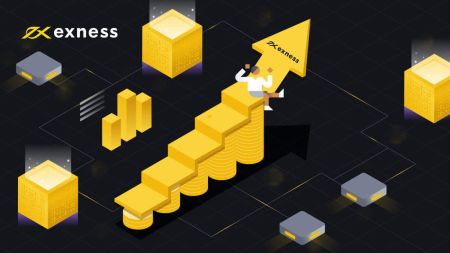Hvordan åpne konto og sette inn penger i Exness
Denne guiden vil lede deg gjennom prosessen, og sikre en jevn og problemfri opplevelse når du kommer i gang med din handelsreise på Exness.
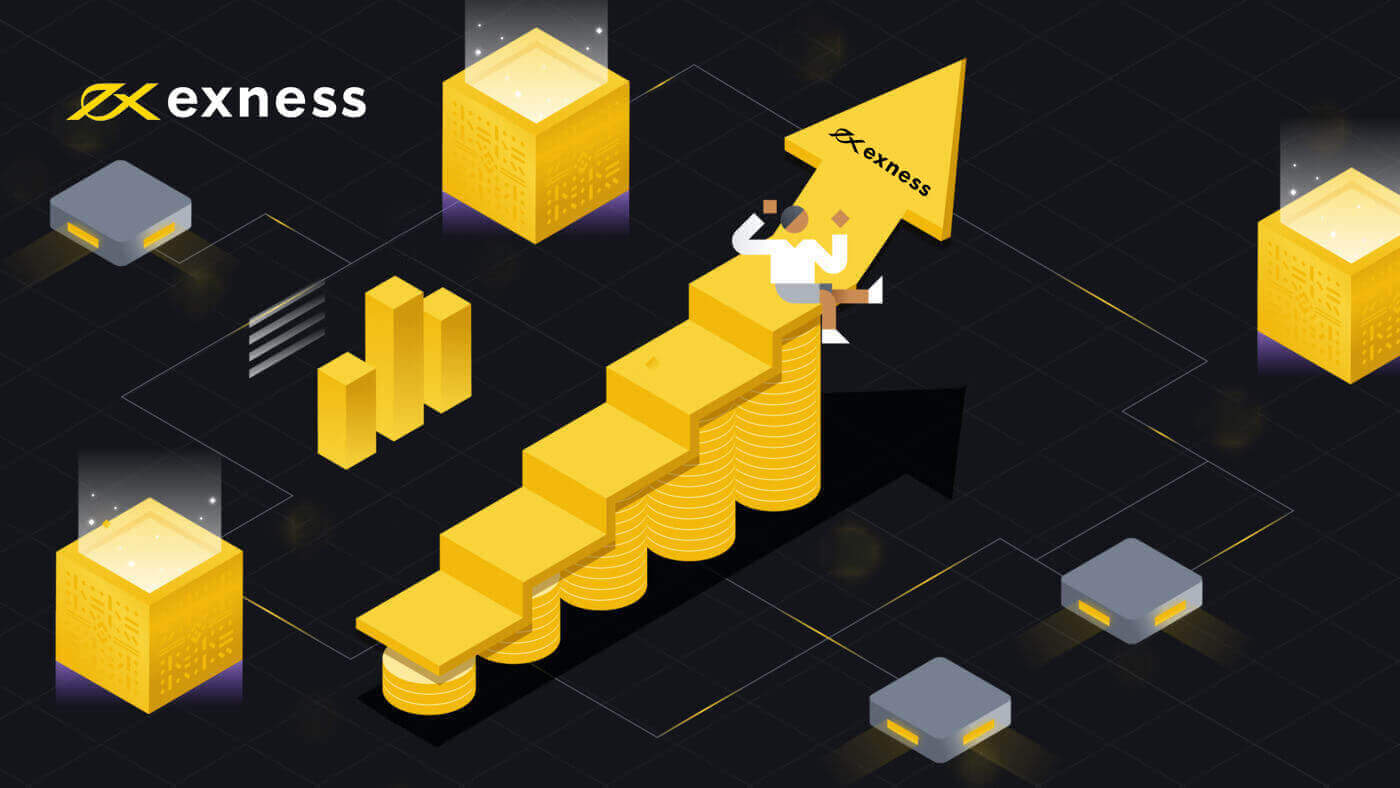
Hvordan åpne en konto på Exness
Hvordan åpne Exness-konto på en PC
Hvordan åpne en konto
1. For å begynne å handle med Exness trenger du bare å fullføre den enkle registreringsprosessen ved å klikke på "Åpne konto" øverst i høyre hjørne.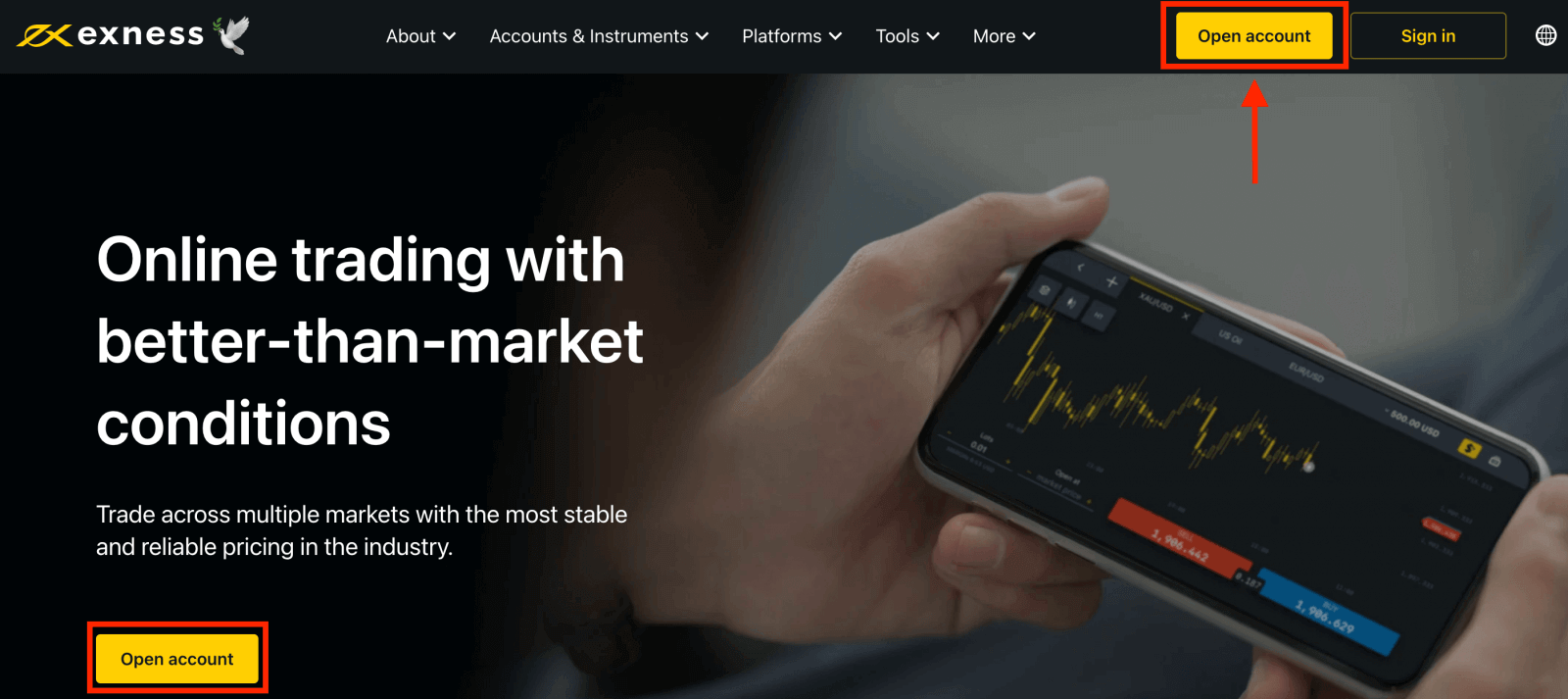
2. For å registrere deg må du utføre følgende trinn:
- Velg ditt bostedsland ; dette kan ikke endres og vil diktere hvilke betalingstjenester som er tilgjengelige for deg.
- Skriv inn e-postadressen din .
- Opprett et passord for Exness-kontoen din ved å følge retningslinjene som vises.
- Skriv inn en partnerkode (valgfritt), som vil knytte Exness-kontoen din til en partner i Exness Partnership-programmet .
- Merk : hvis det er en ugyldig partnerkode, vil dette feltet bli tømt slik at du kan prøve på nytt.
- Kryss av i boksen som erklærer at du ikke er statsborger eller bosatt i USA hvis dette gjelder deg.
- Klikk på Fortsett når du har oppgitt all nødvendig informasjon
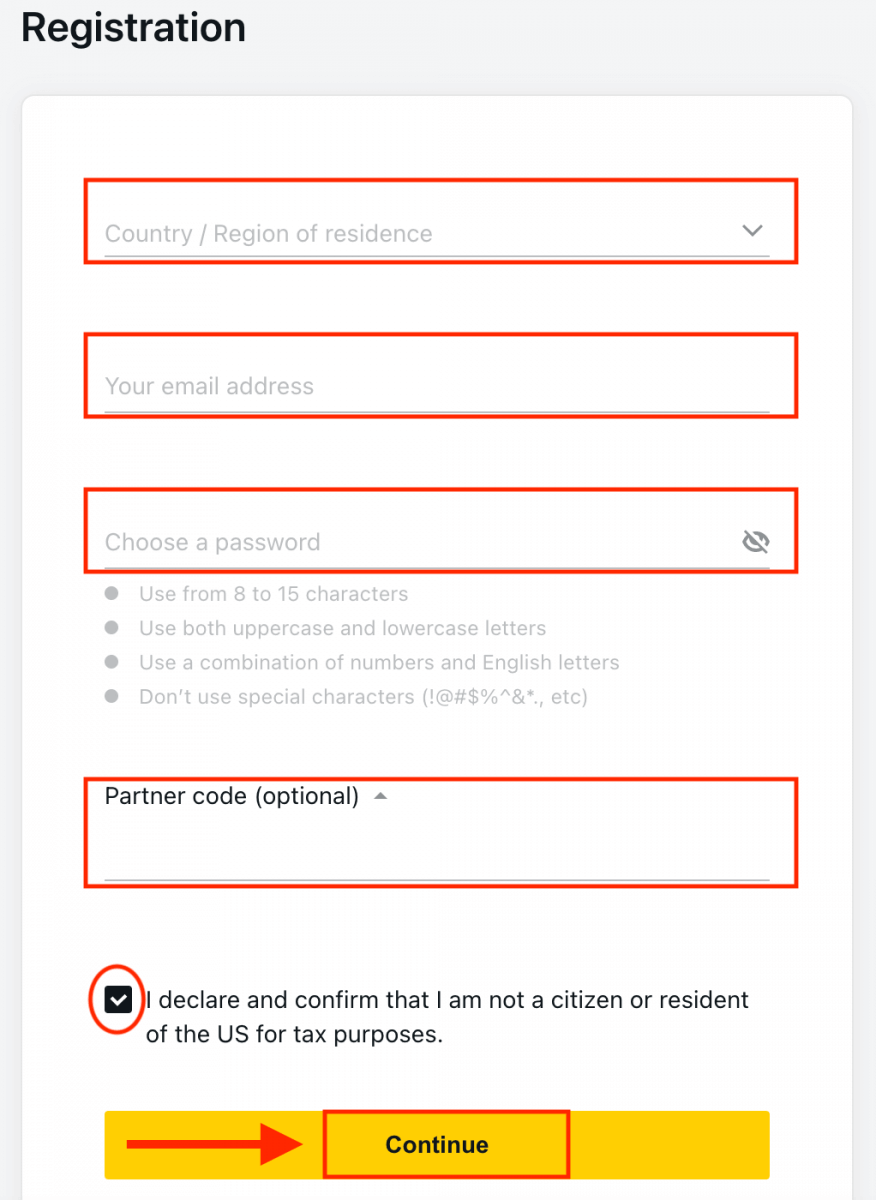
3. Gratulerer, du har registrert en ny Exness-konto og vil bli tatt til Exness Terminal. Klikk på " Demokonto "-knappen for å handle med demokontoen.
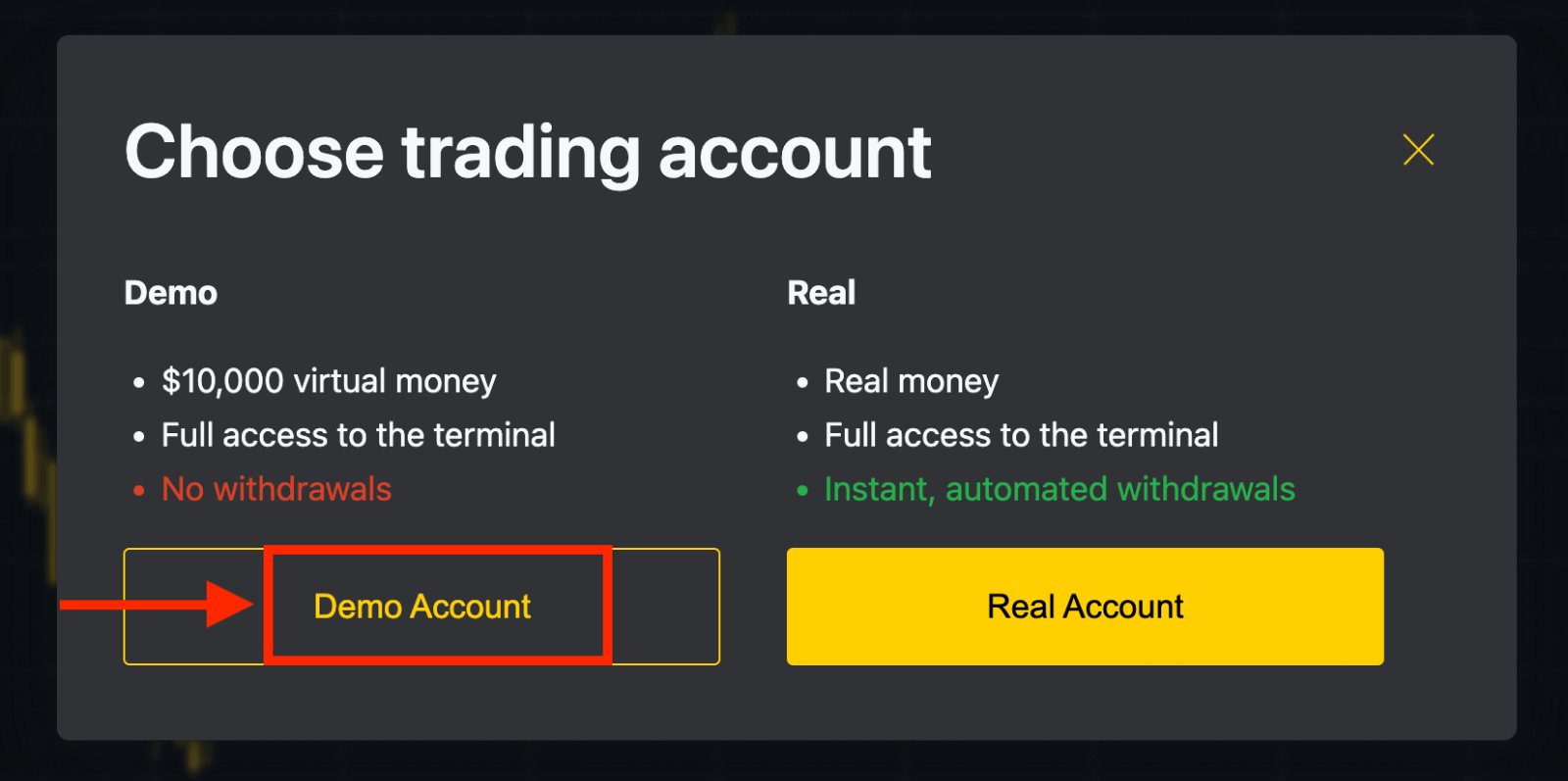
En demokonto er et verktøy for deg å bli kjent med plattformen, øve på handelsferdighetene dine på forskjellige eiendeler og prøve ut ny mekanikk på et sanntidsdiagram uten risiko. $10 000 på en demokonto lar deg øve så mye du trenger gratis.
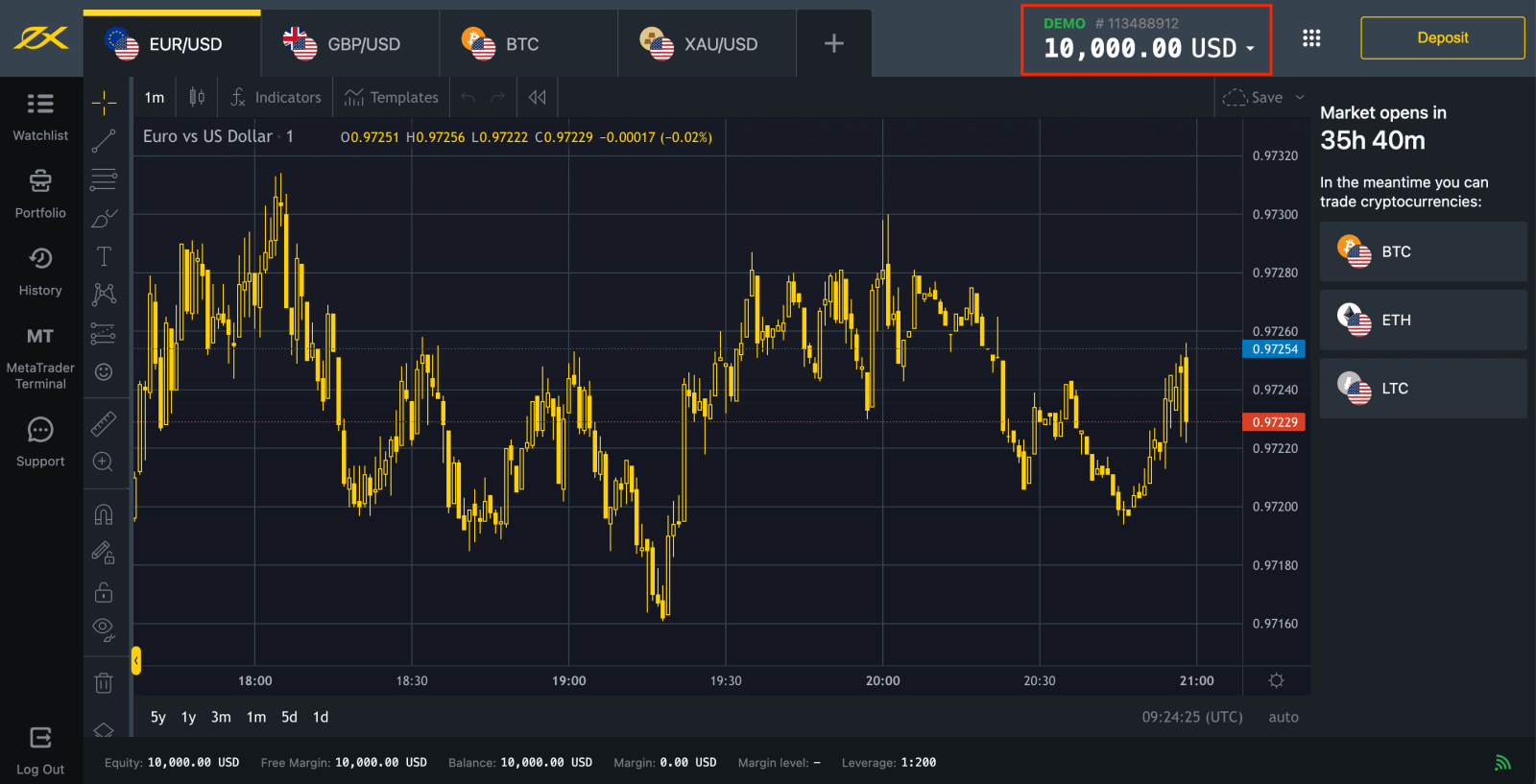
Klikk på den gule knappen " Ekte konto " for å handle med en ekte konto.
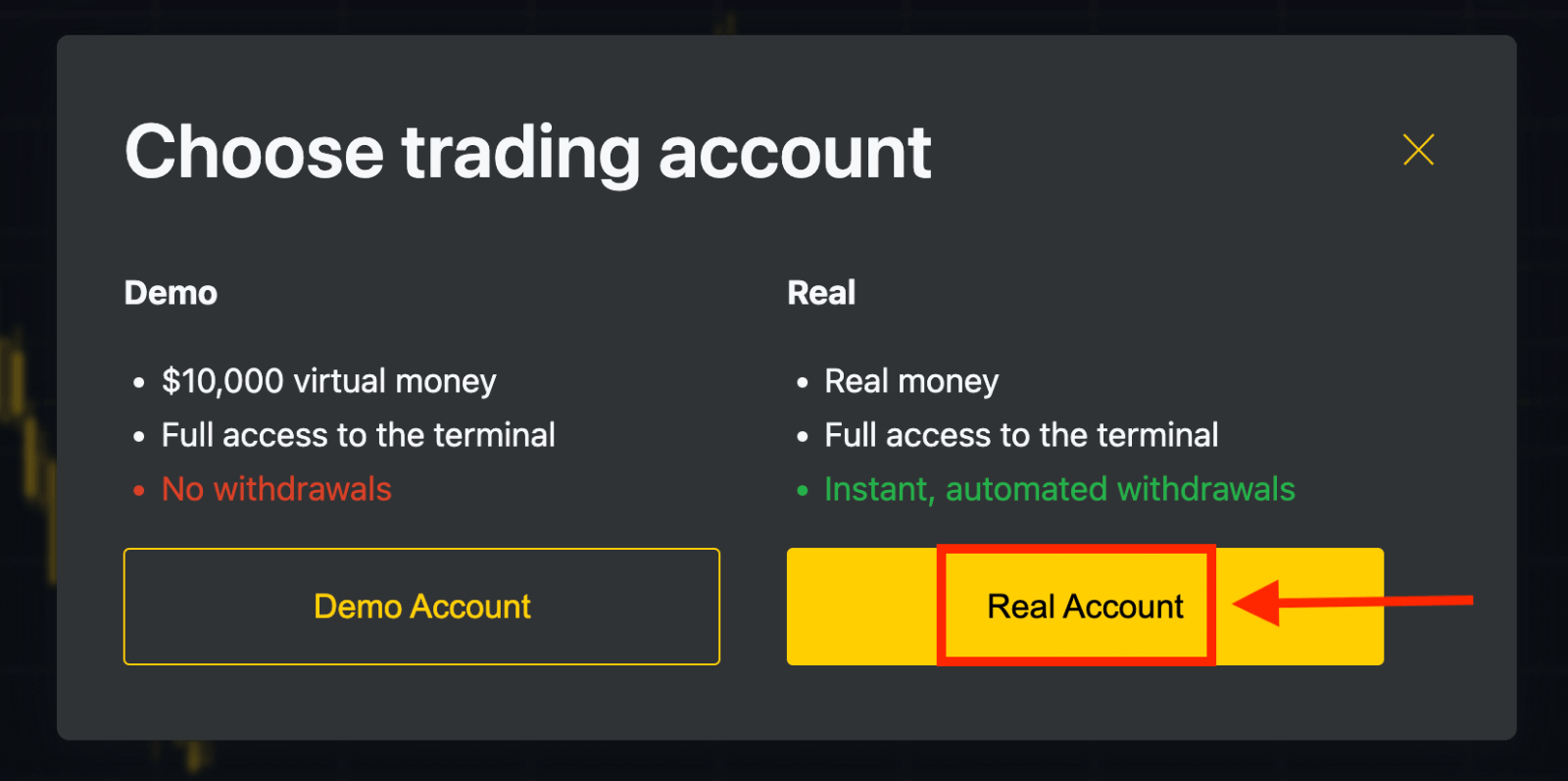
Du kan handle på en ekte konto etter innskudd.
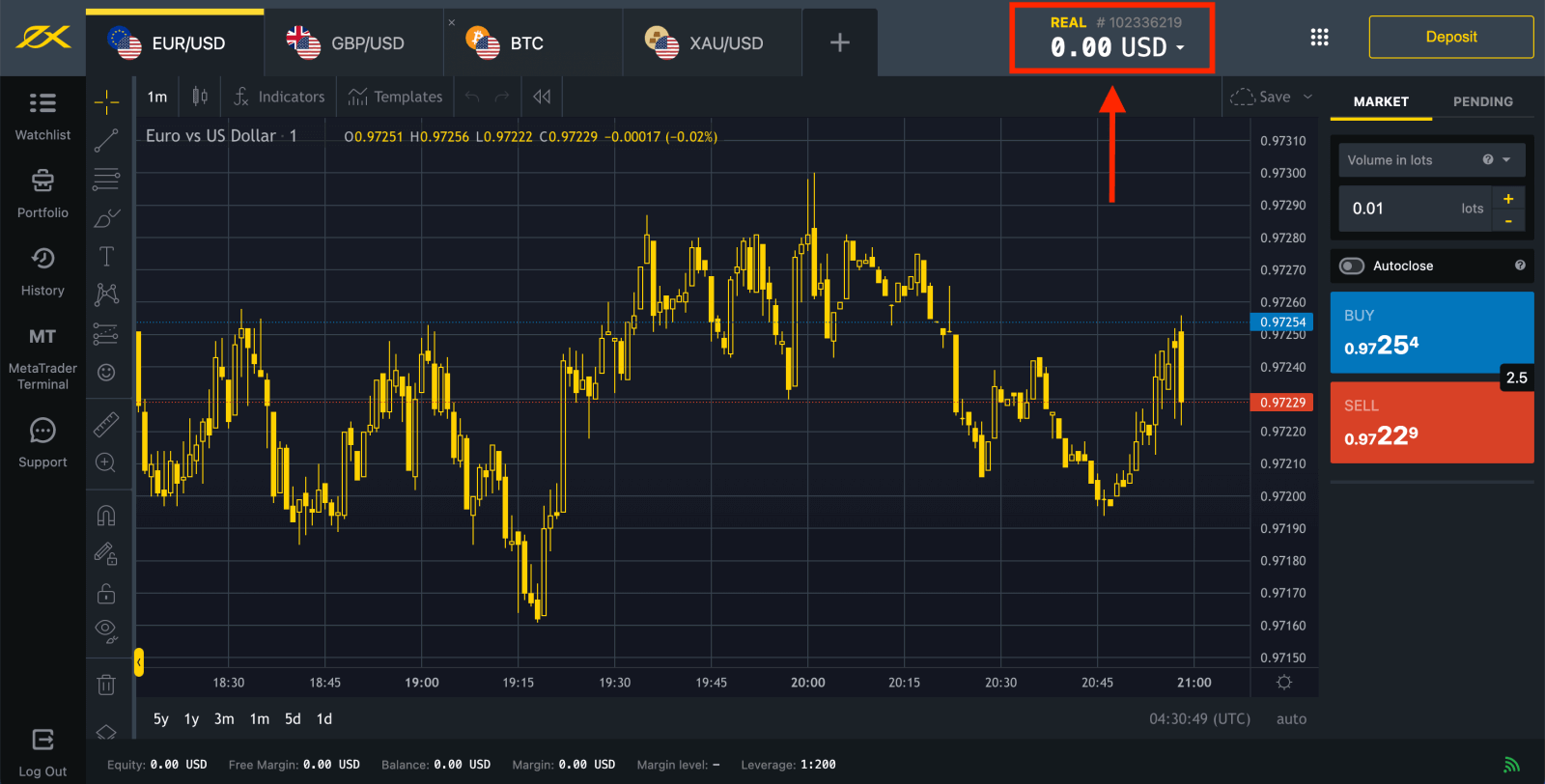
Gå til personlig område for å åpne flere handelskontoer.
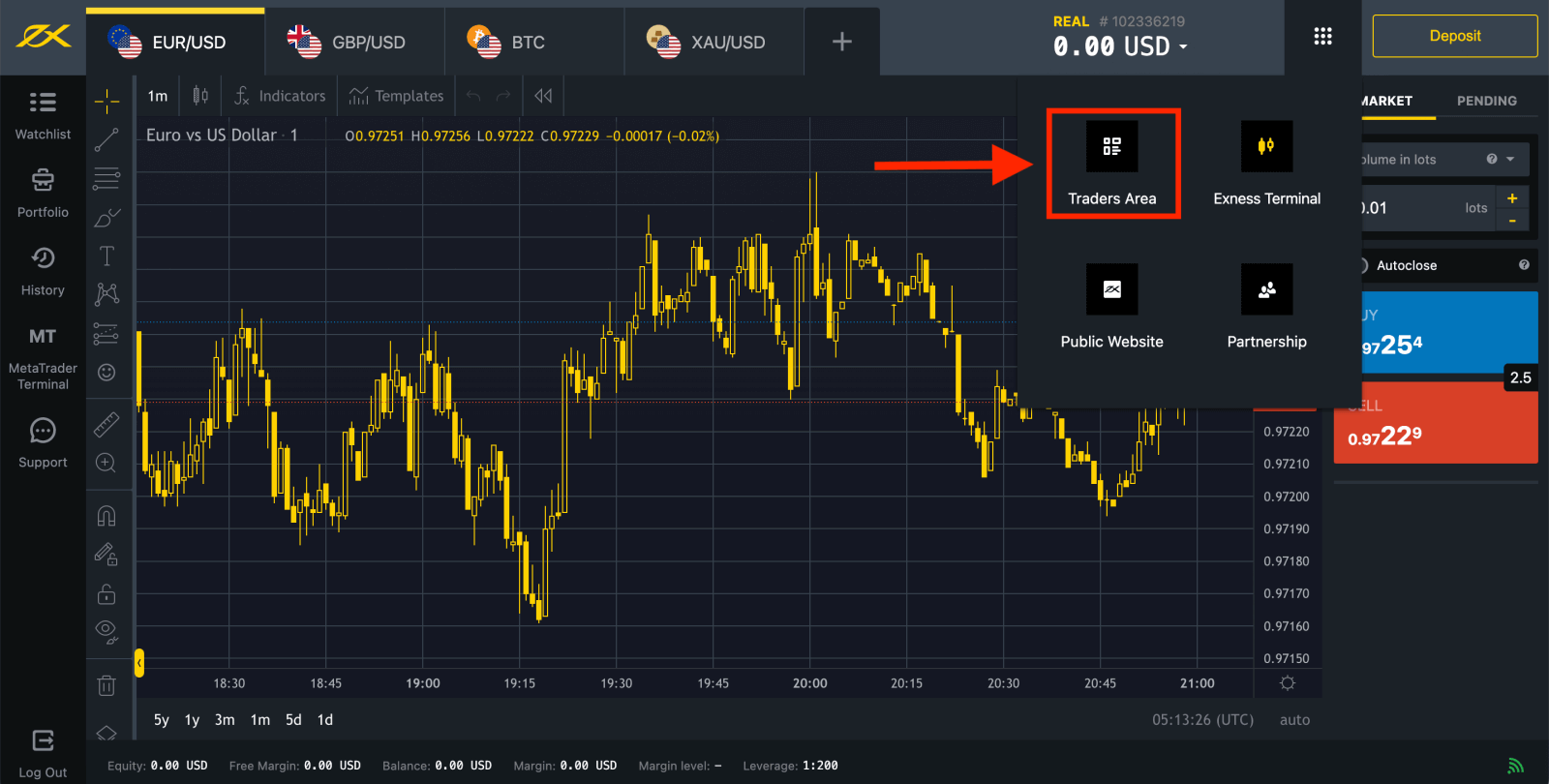
Som standard opprettes en ekte handelskonto og en demohandelskonto (begge for MT5) i ditt nye personlige område; men det er mulig å åpne nye handelskontoer. 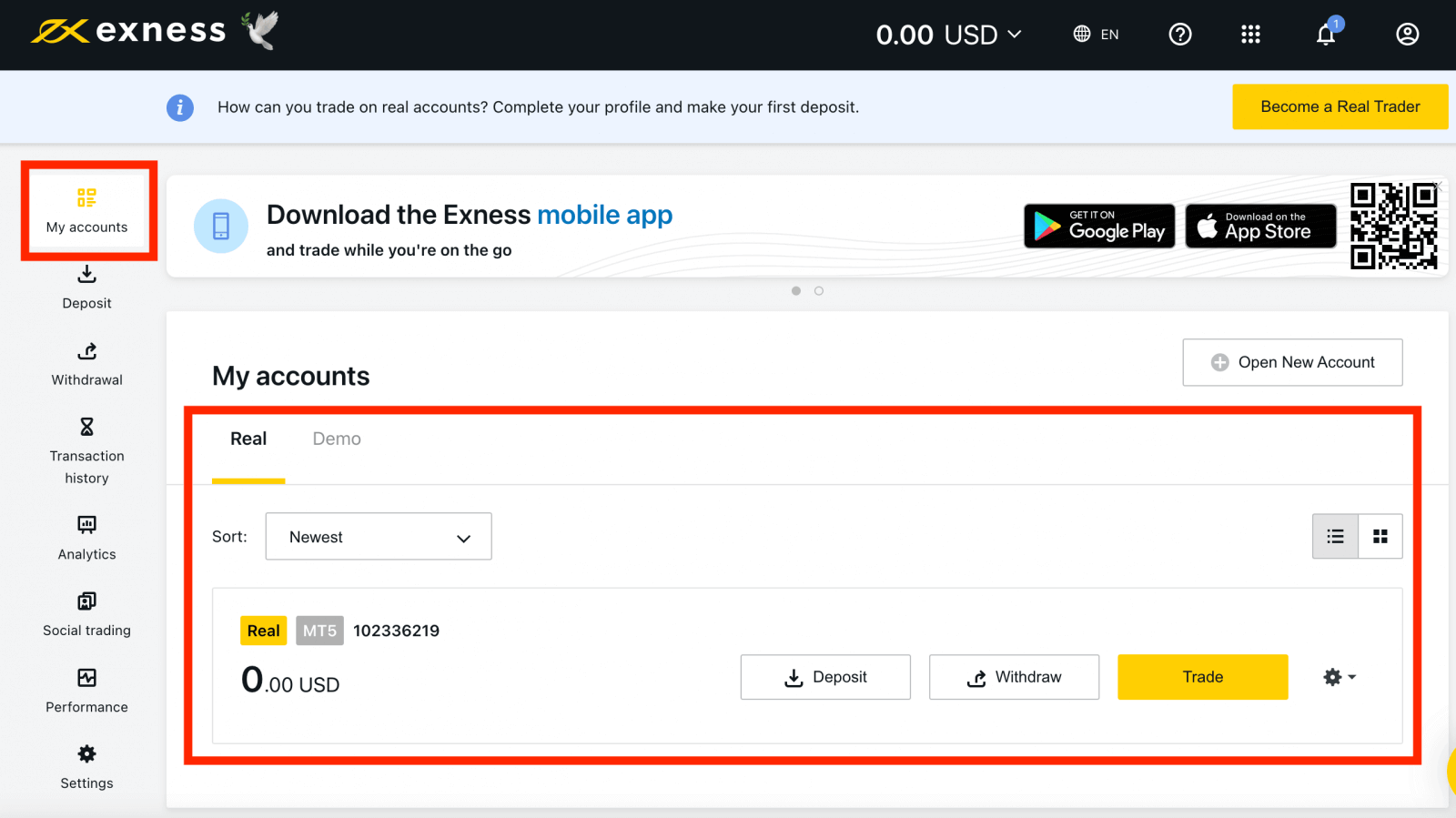
Registrering hos Exness kan gjøres når som helst, selv akkurat nå!
Når du har registrert deg, anbefales det at du verifiserer Exness-kontoen din fullstendig for å få tilgang til alle funksjoner som kun er tilgjengelige for fullstendig verifiserte personlige områder.
Hvordan opprette en ny handelskonto
Slik gjør du:
1. Fra ditt nye personlige område klikker du på Åpne ny konto i 'Mine kontoer'-området. 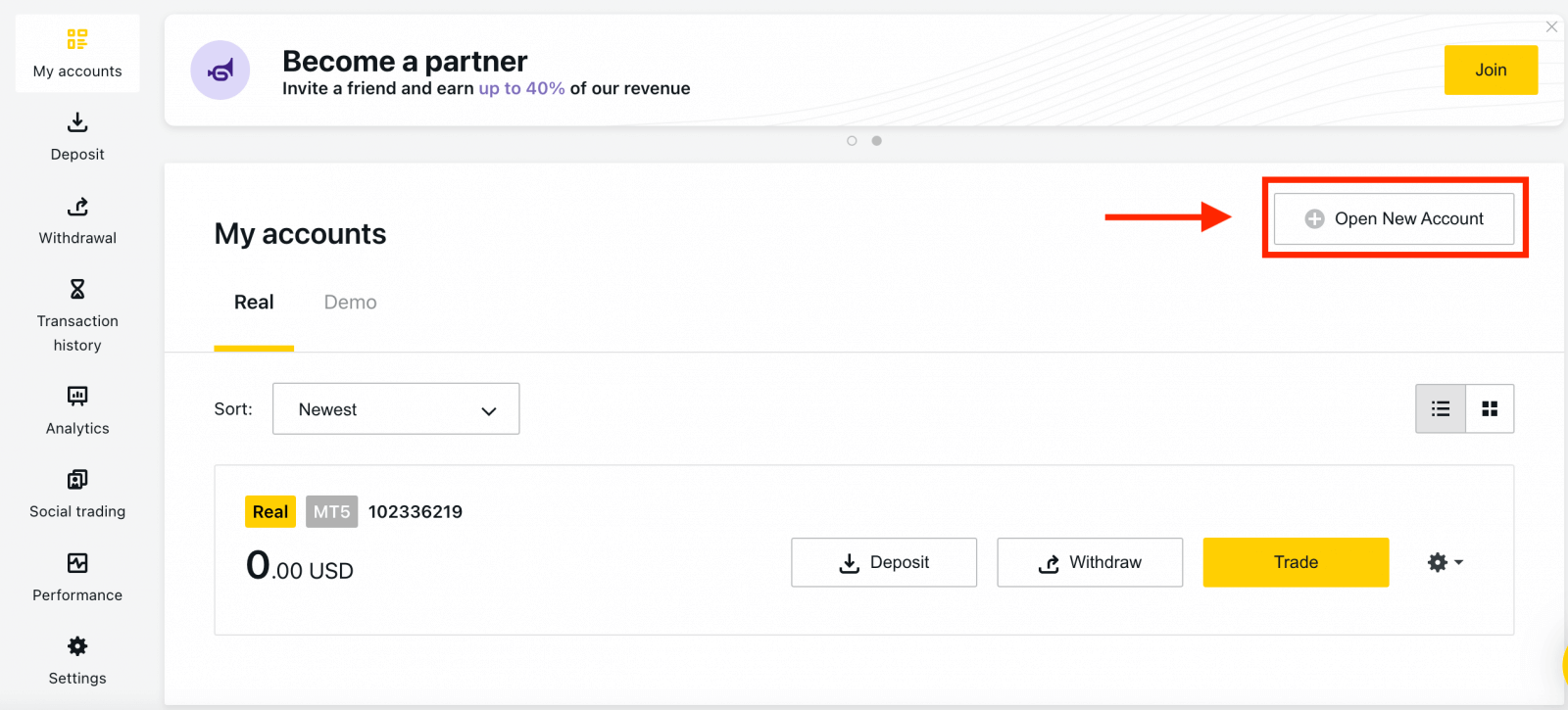
2. Velg blant de tilgjengelige handelskontotypene, og om du foretrekker en ekte eller demokonto. 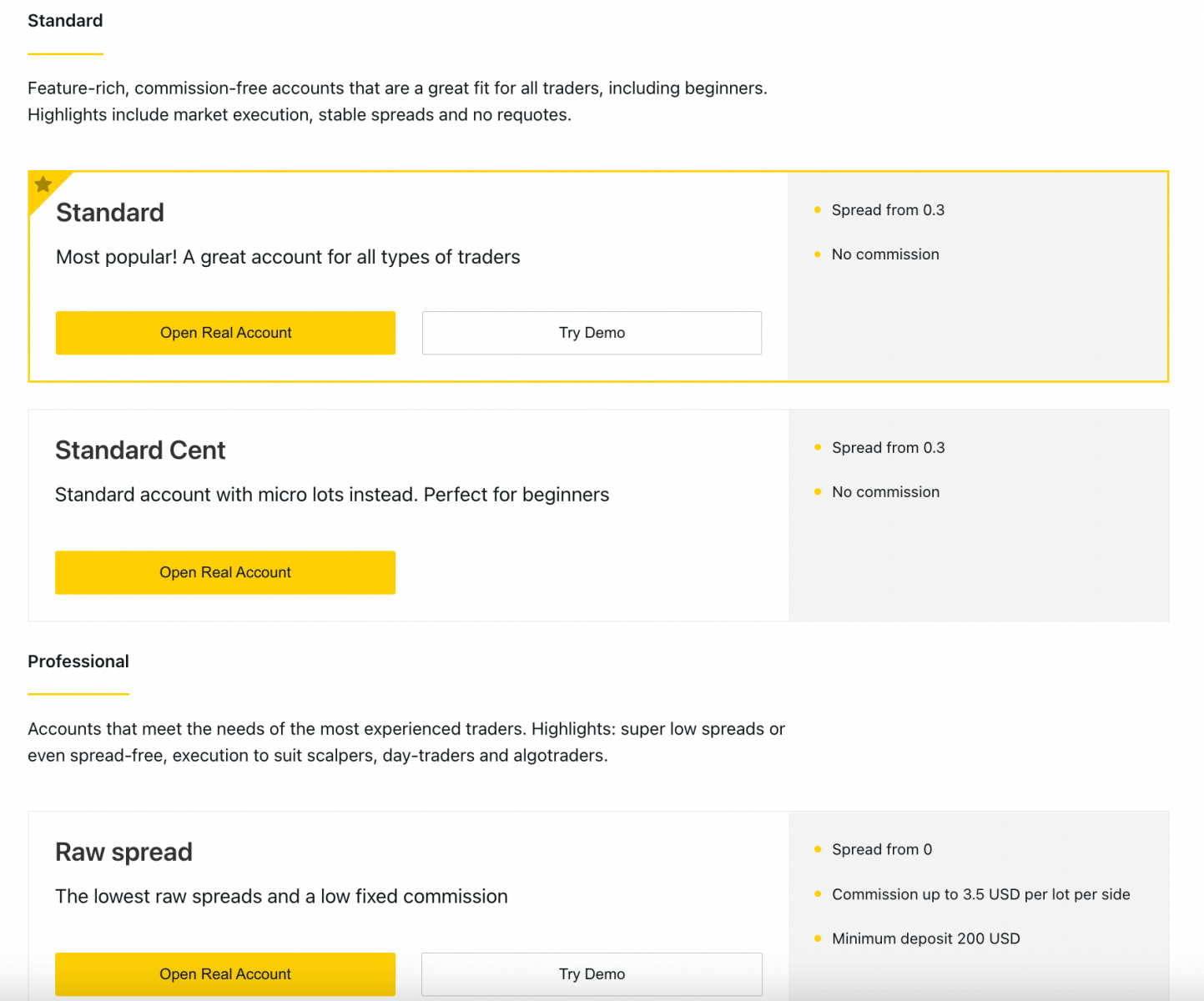
3. Den neste skjermen viser følgende innstillinger:
- Enda en sjanse til å velge en ekte eller demo- konto.
- Et valg mellom MT4 og MT5 handelsterminaler.
- Still inn maksimal innflytelse.
- Velg din kontovaluta (merk at dette ikke kan endres for denne handelskontoen når den er angitt).
- Opprett et kallenavn for denne handelskontoen.
- Angi et passord for en handelskonto.
- Klikk på Opprett en konto når du er fornøyd med innstillingene dine.
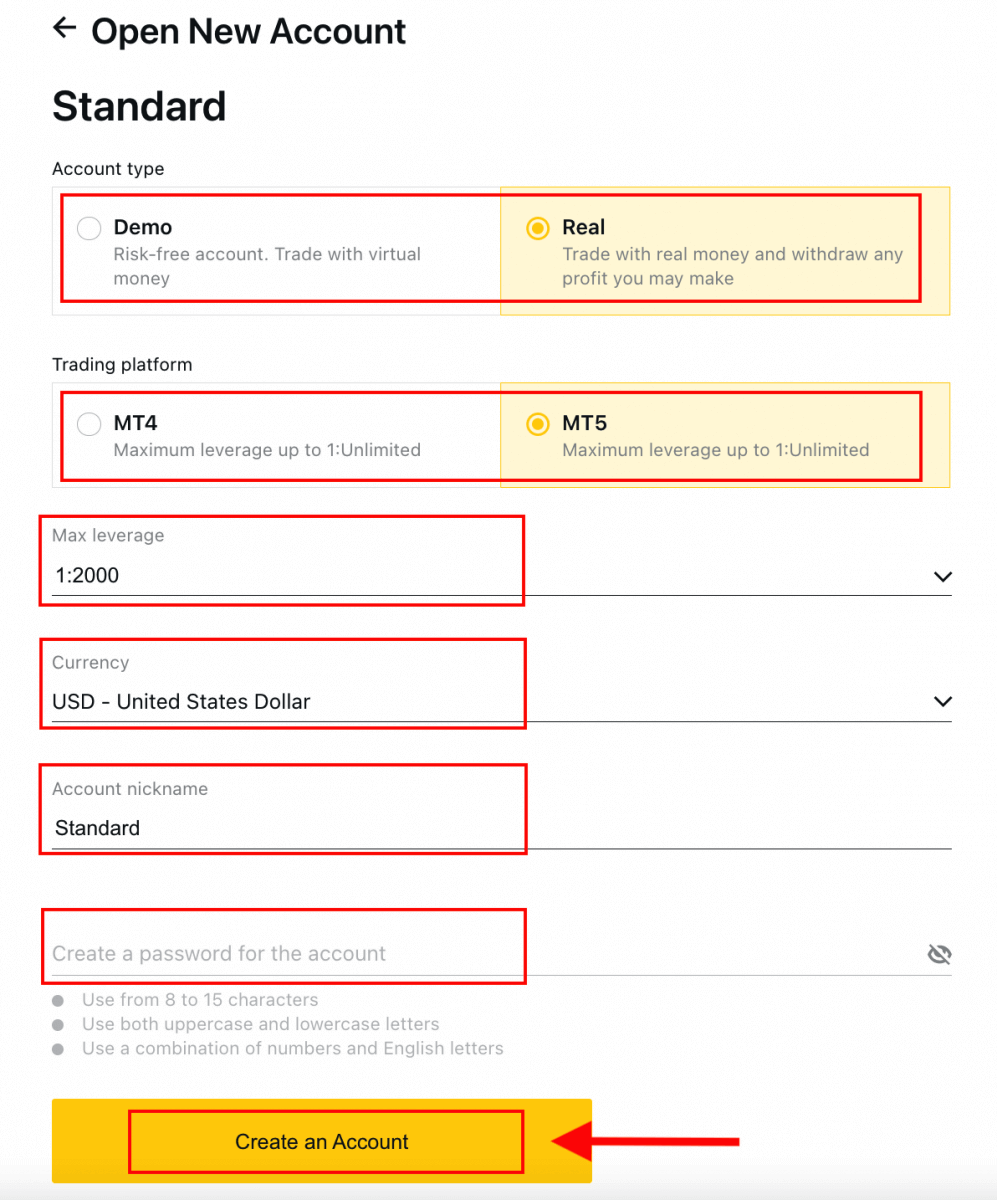
4. Din nye handelskonto vil dukke opp i fanen "Mine kontoer". 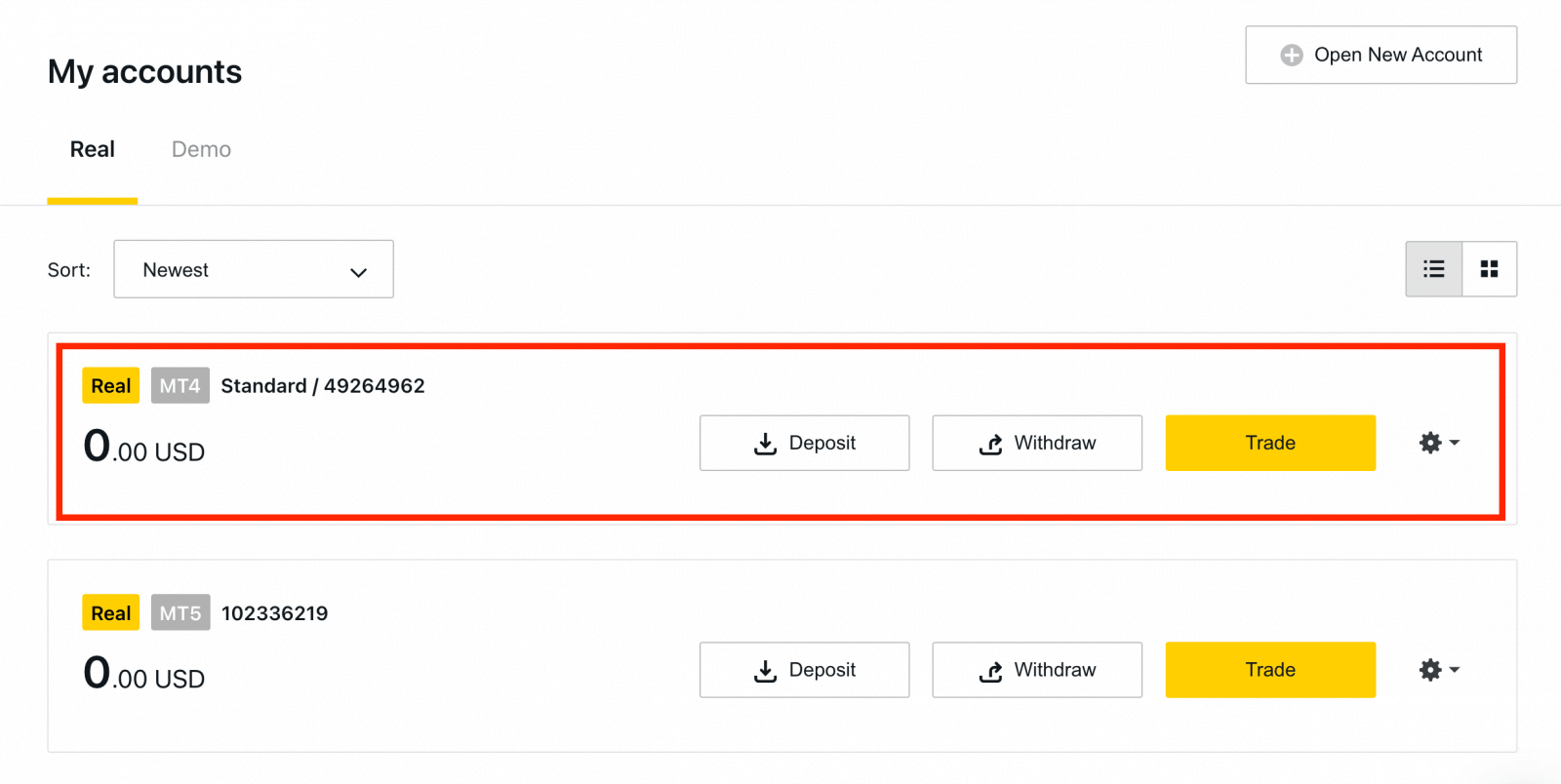
Gratulerer, du har åpnet en ny handelskonto.
Slik setter du inn i Exness
Slik åpner du Exness-konto i Exness Trader-appen
Sett opp og åpne en konto
Exness trader-appen anses å være den beste appen for netthandel. 1. Last ned Exness Trader fra App Store eller Google Play .
2. Installer og last inn Exness Trader.
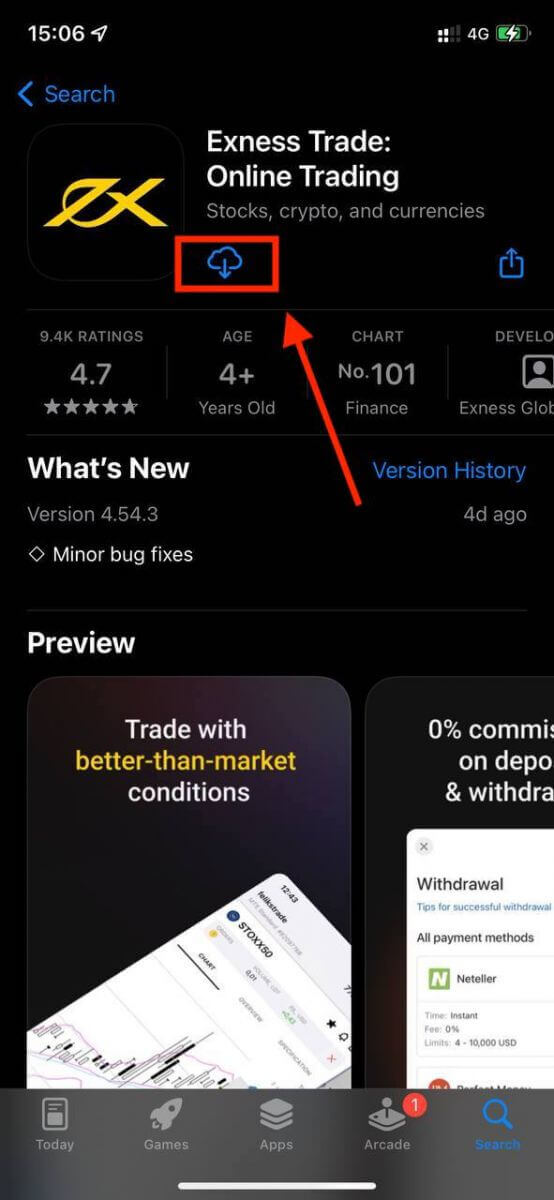
3. Velg Registrer .
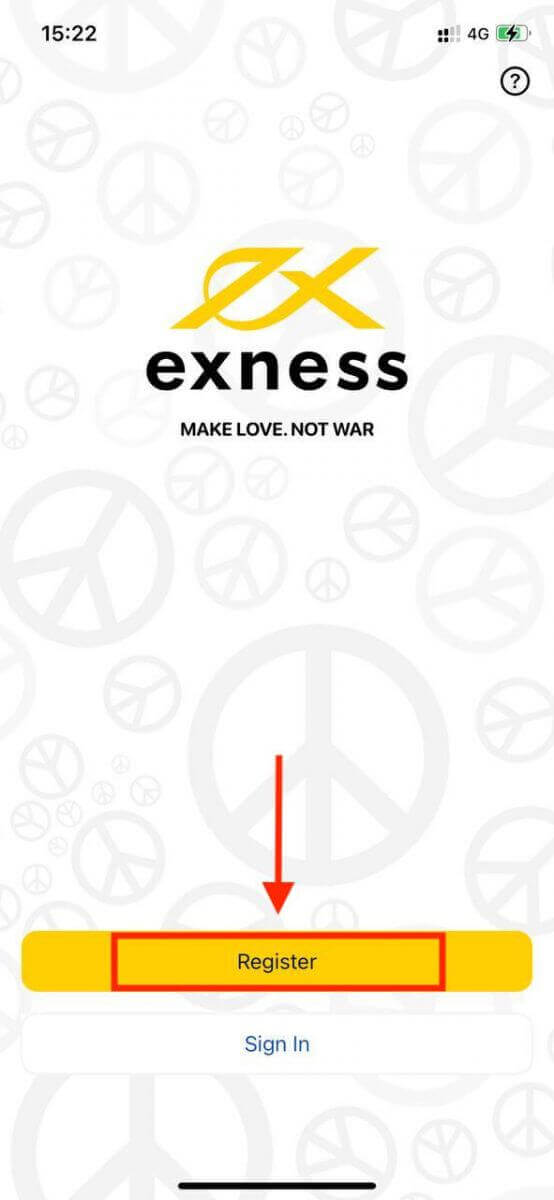
4. Trykk på Endre land/region for å velge ditt bostedsland fra listen, og trykk deretter på Fortsett .
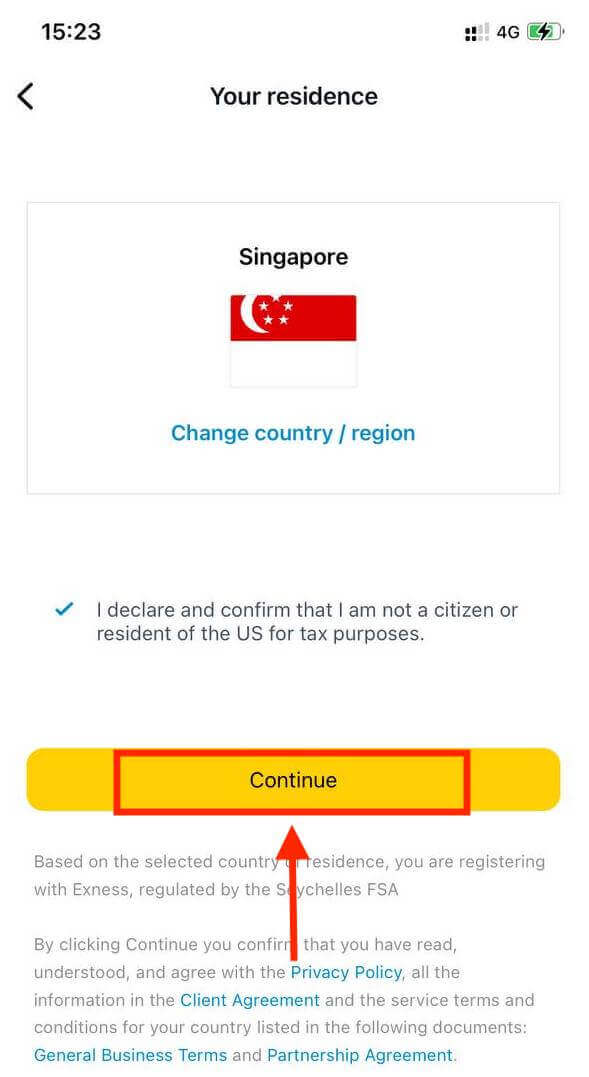
5. Skriv inn e-postadressen din og Fortsett .
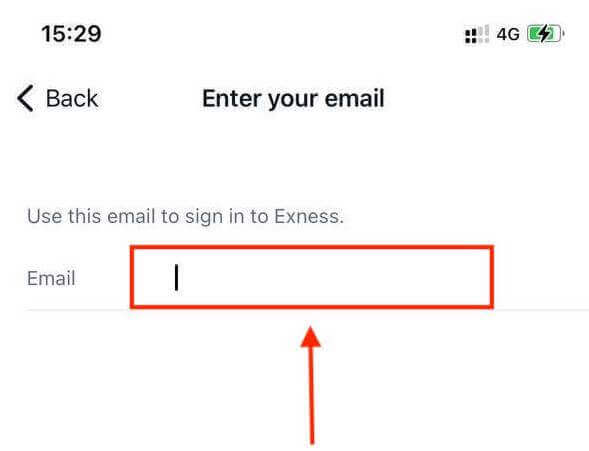
6. Lag et passord som oppfyller kravene. Trykk på Fortsett .
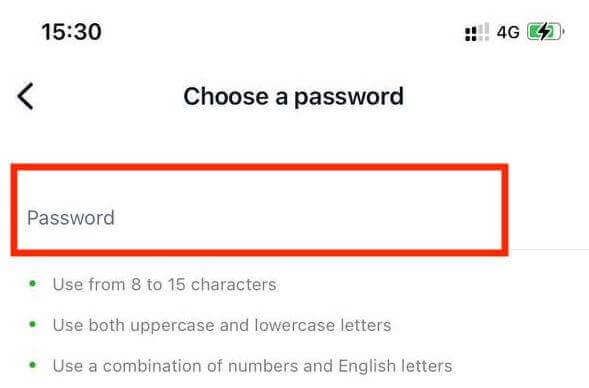
7. Oppgi telefonnummeret ditt og trykk på Send meg en kode .
8. Skriv inn den 6-sifrede bekreftelseskoden sendt til telefonnummeret ditt, og trykk deretter på Fortsett . Du kan trykke Send meg en kode på nytt hvis tiden går ut.
9. Opprett et 6-sifret passord, og skriv det inn på nytt for å bekrefte. Dette er ikke valgfritt og må fullføres før du kan gå inn i Exness Trader.
10. Du kan sette opp biometri ved å trykke på Tillat hvis enheten din støtter det, eller du kan hoppe over dette trinnet ved å trykke på Ikke nå .
11. Innskuddsskjermen vil vises, men du kan trykke tilbake for å gå tilbake til hovedområdet i appen.
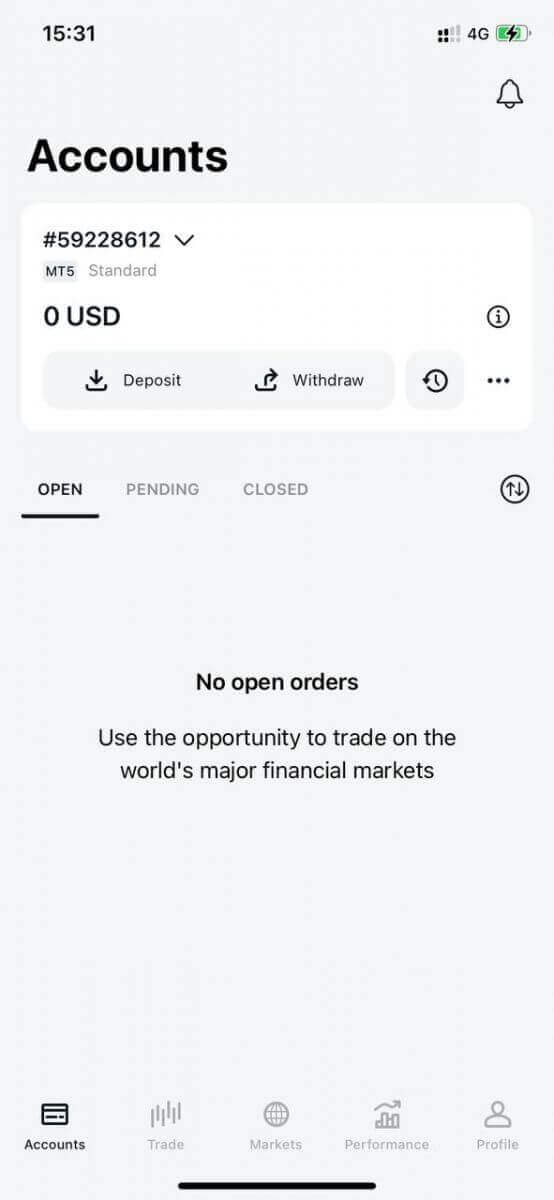
Gratulerer, Exness Trader er satt opp og klar til bruk.
Ved registrering opprettes en demokonto for deg (med USD 10 000 virtuelle midler) for å praktisere handel.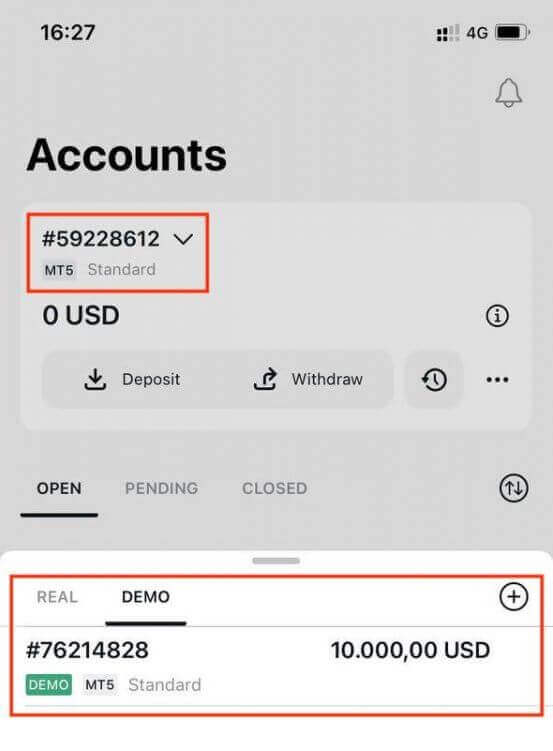
Sammen med en demokonto opprettes det også en ekte konto for deg ved registrering.
Hvordan opprette en ny handelskonto
Når du har registrert ditt personlige område, er det veldig enkelt å opprette en handelskonto. 1. Trykk på rullegardinmenyen på Kontoer-fanen på hovedskjermen.
2. Klikk på plusstegnet på høyre side og velg Ny ekte konto eller Ny demokonto .
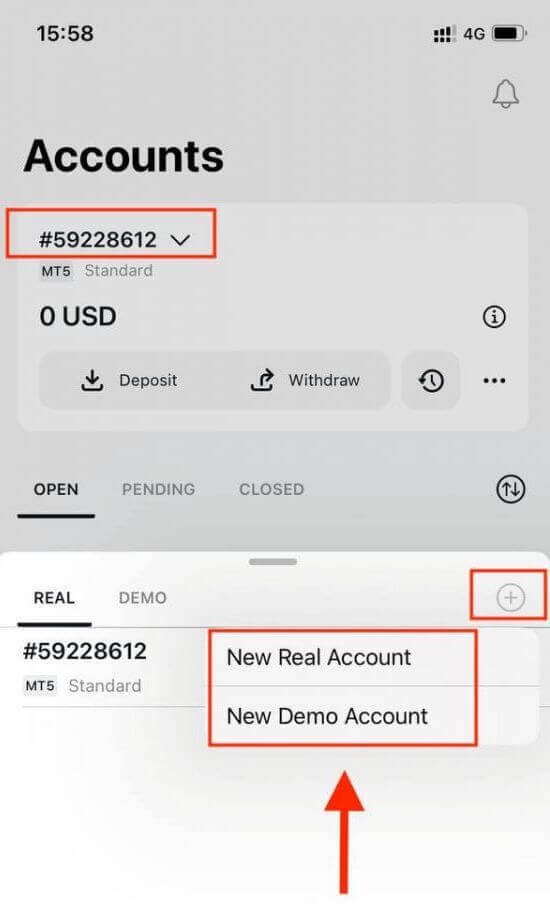
3. Velg din foretrukne kontotype under MetaTrader 5- og MetaTrader 4 -feltene.
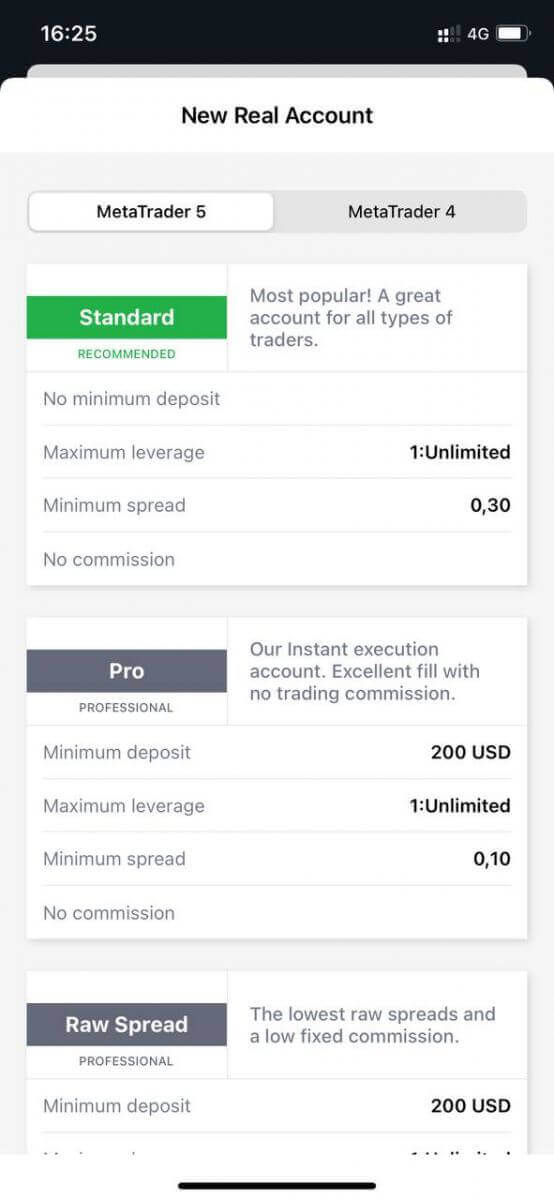
4. Angi kontovalutaen , bruk , og skriv inn kontokallenavnet . Trykk på Fortsett .
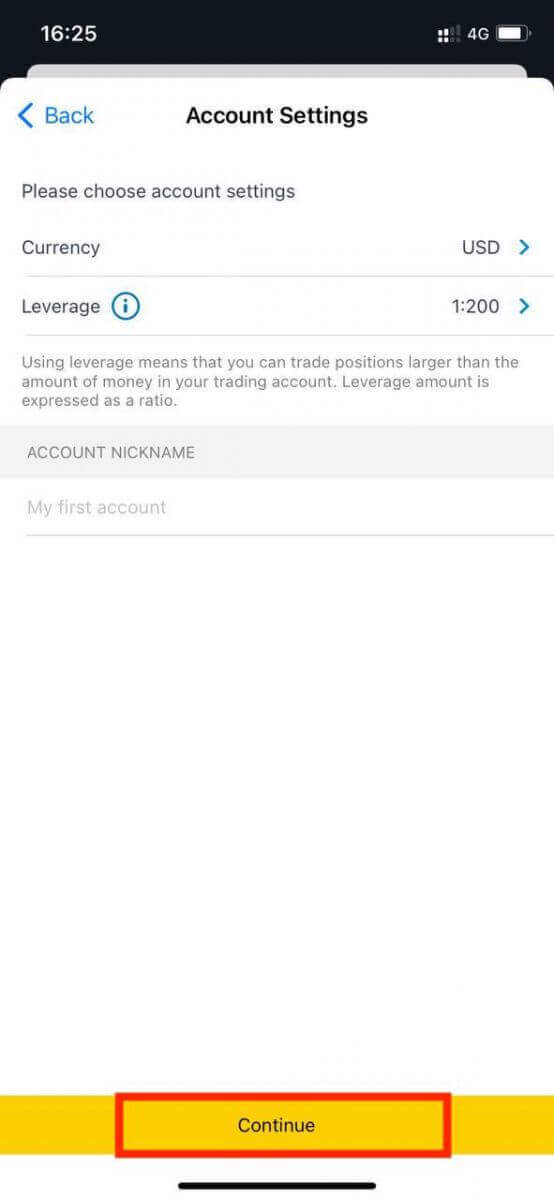
5. Angi et handelspassord i henhold til de viste kravene.
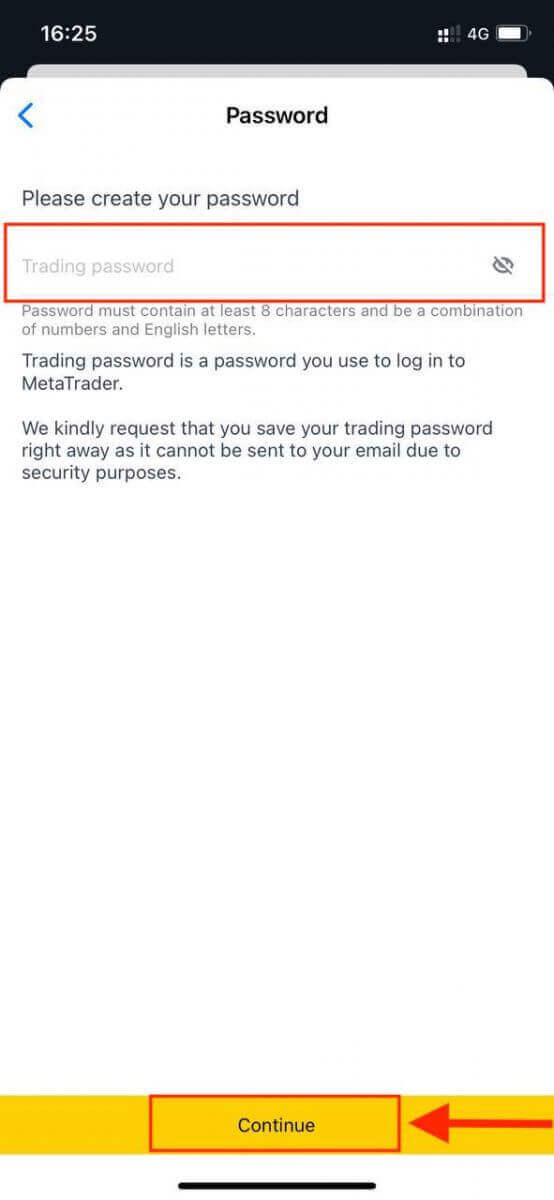
Du har opprettet en handelskonto. Trykk på Foreta innskudd for å velge en betalingsmetode for å sette inn penger , og trykk deretter på Handle.
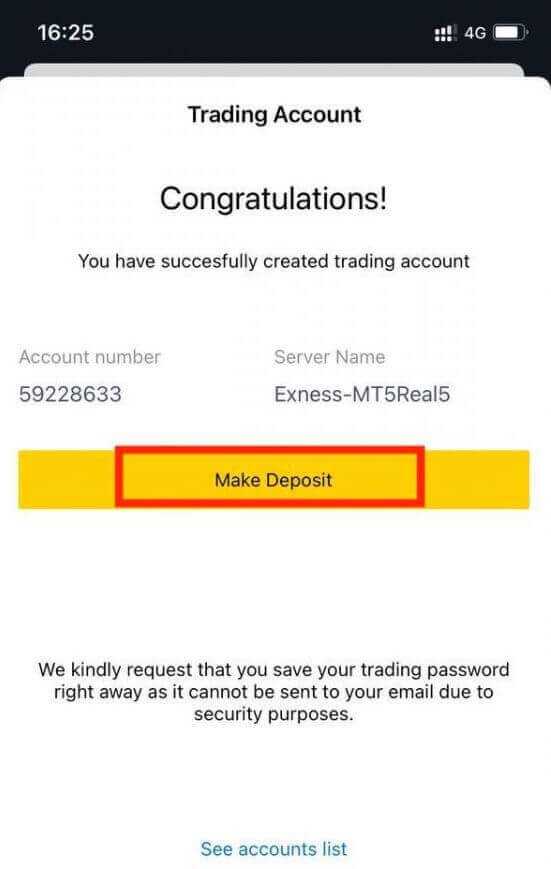
Din nye handelskonto vil vises nedenfor.
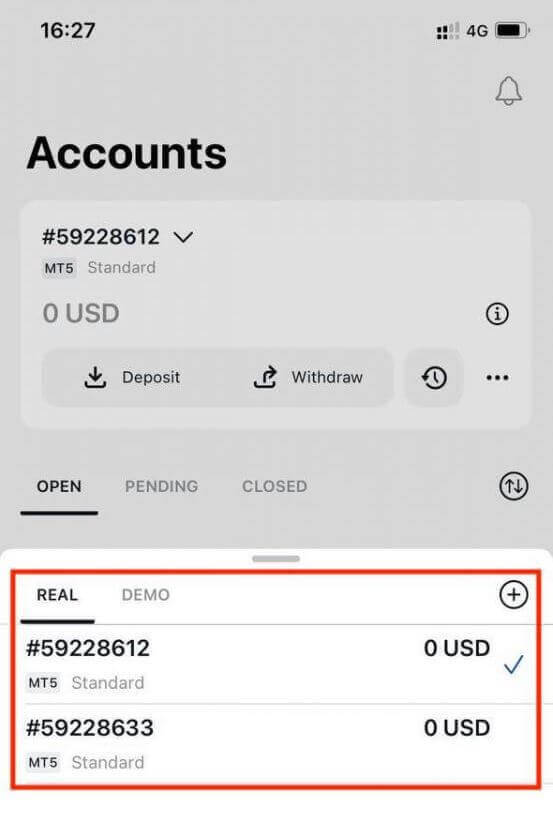
Vær oppmerksom på at kontovalutaen som er angitt for en konto, ikke kan endres når den først er angitt. Hvis du ønsker å endre kallenavnet på kontoen din, kan du gjøre det ved å logge på det personlige området på nettet.
Hvordan sette inn penger i Exness
Innskuddstips
Det er raskt og enkelt å finansiere Exness-kontoen din. Her er noen tips for problemfrie innskudd:
- PA viser betalingsmåter i grupper av de som er lett tilgjengelige for bruk og de som er tilgjengelige etter kontoverifisering. For å få tilgang til vårt komplette betalingsmåtetilbud, sørg for at kontoen din er fullstendig bekreftet, noe som betyr at dokumentene dine for identitetsbevis og oppholdsbevis blir gjennomgått og akseptert.
- Kontotypen din kan presentere et minimumsinnskudd som kreves for å begynne å handle; for standardkontoer avhenger minimumsinnskuddet av betalingssystemet, mens profesjonelle kontoer har en fastsatt minimumsgrense for innskudd fra USD 200.
- Dobbeltsjekk krav til minimumsinnskudd for bruk av et spesifikt betalingssystem.
- Betalingstjenestene du bruker må administreres under ditt navn, samme navn som Exness-kontoinnehaveren.
- Mens du velger innskuddsvaluta, husk at du må gjøre uttak i samme valuta som ble valgt under innskuddet. Valutaen som brukes til å sette inn trenger ikke å være den samme som kontovalutaen din, men vær oppmerksom på at valutakursene på transaksjonstidspunktet gjelder.
- Til slutt, uansett hvilken betalingsmåte du bruker, må du dobbeltsjekke at du ikke har gjort noen feil når du oppga kontonummeret ditt, eller viktig personlig informasjon som kreves.
Besøk innskuddsdelen av ditt personlige område for å sette inn penger på Exness-kontoen din, når som helst, hvilken som helst dag, 24/7.
Slik setter du inn i Exness
Elektroniske betalingssystemer (EPS)
E-betalinger er en elektronisk betalingsmetode som er populær for umiddelbare og sikre transaksjoner over hele verden. Du kan bruke denne betalingsmåten for å fylle på Exness-kontoen din helt provisjonsfri.For øyeblikket aksepterer vi innskudd gjennom:
- Neteller
- WebMoney
- Skrill
- Perfekte penger
- Sticpay
Besøk ditt personlige område for å se de tilgjengelige betalingsmåtene, siden noen kanskje ikke er tilgjengelige i din region. Hvis det viser seg at en betalingsmetode er anbefalt, har den en høy suksessgrad for din registrerte region.
1. Klikk på Innskudd -delen.
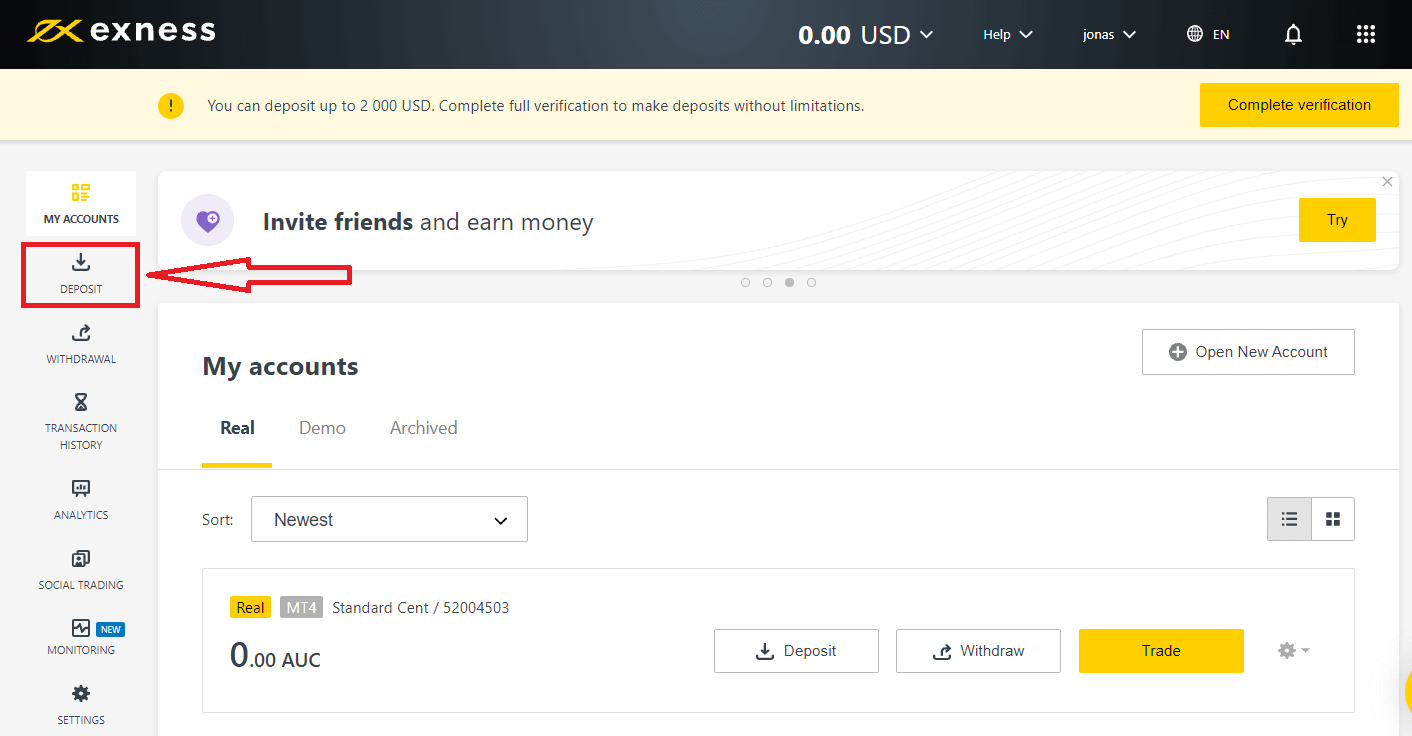
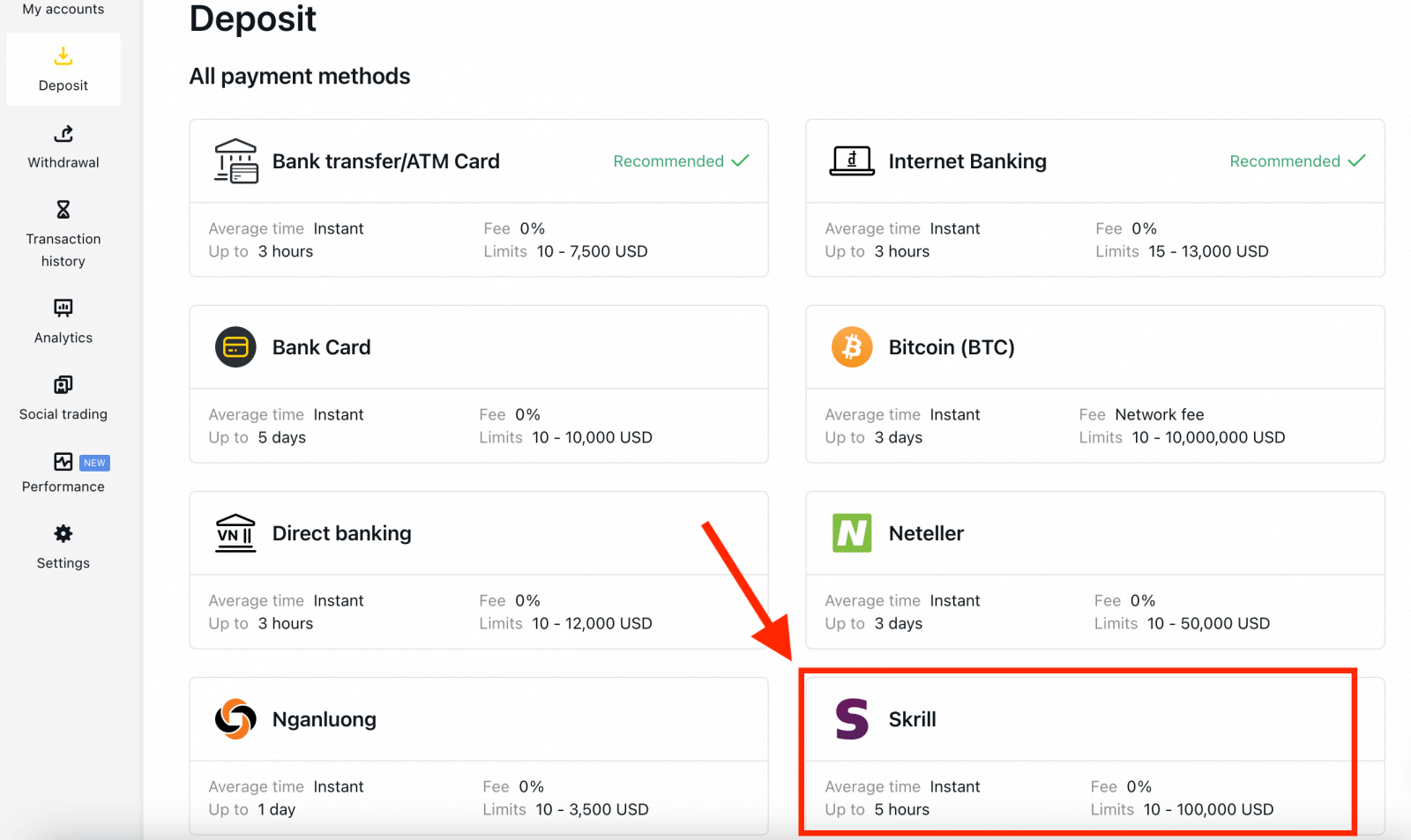
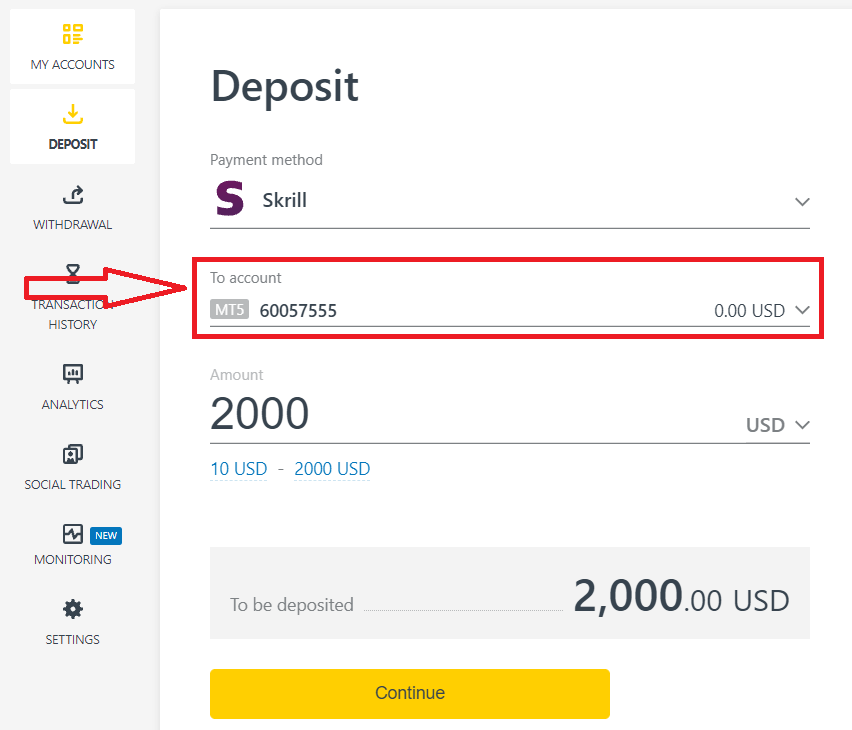
4. Angi valutaen og beløpet for innskuddet ditt og klikk "Fortsett".
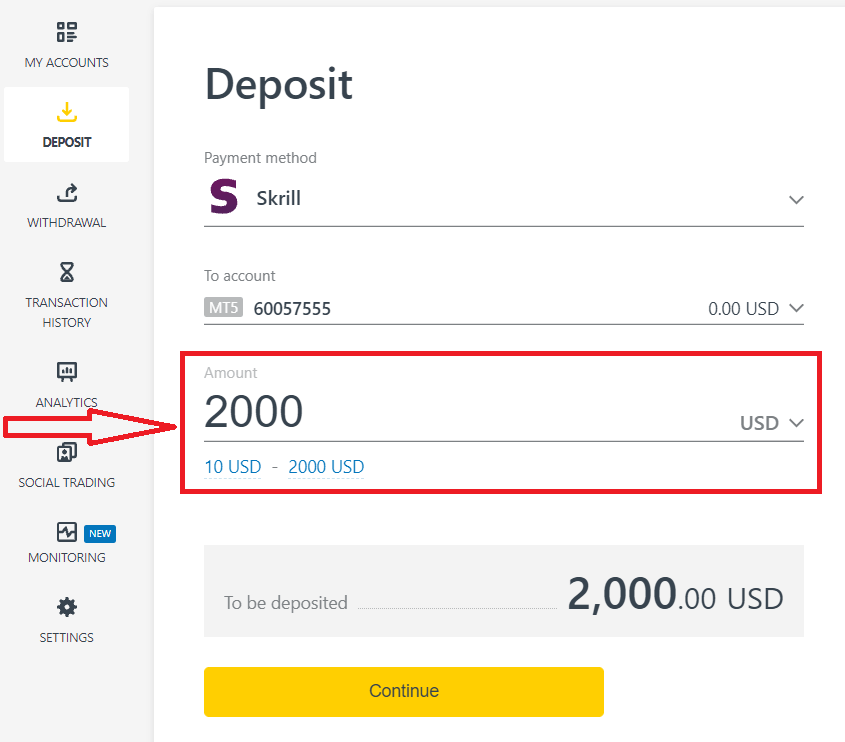
5. Dobbeltsjekk innskuddsdetaljene dine og klikk " Bekreft".
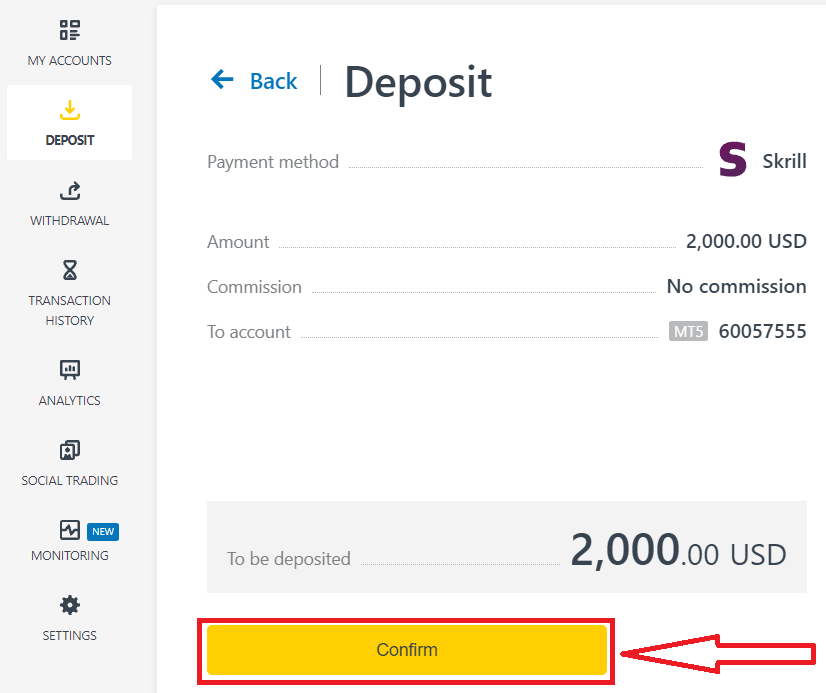
6. Du vil bli omdirigert til nettstedet til ditt valgte betalingssystem, hvor du kan fullføre overføringen.
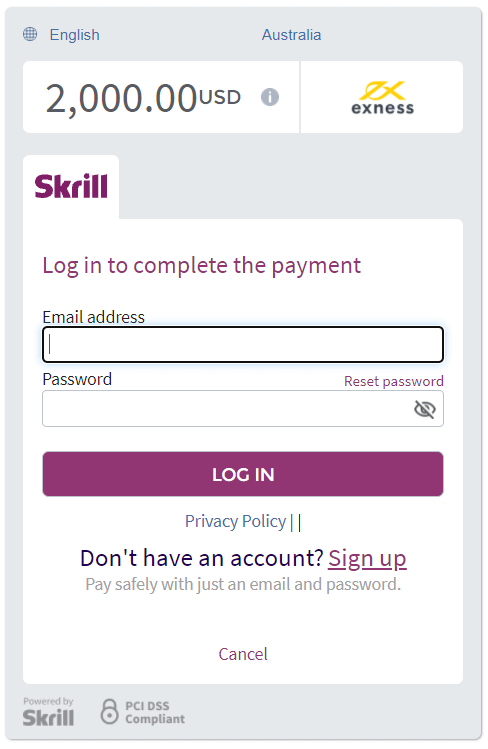
Bankoverføring/minibankkort
Muligheten til å sette inn med dine handelskontoer ved bankoverføring er tilgjengelig for utvalgte land globalt. Bankoverføringer gir fordelen ved å være tilgjengelige, raske og sikre.1. Gå til innskuddsdelen i ditt personlige område, og velg Bankoverføring/minibankkort.
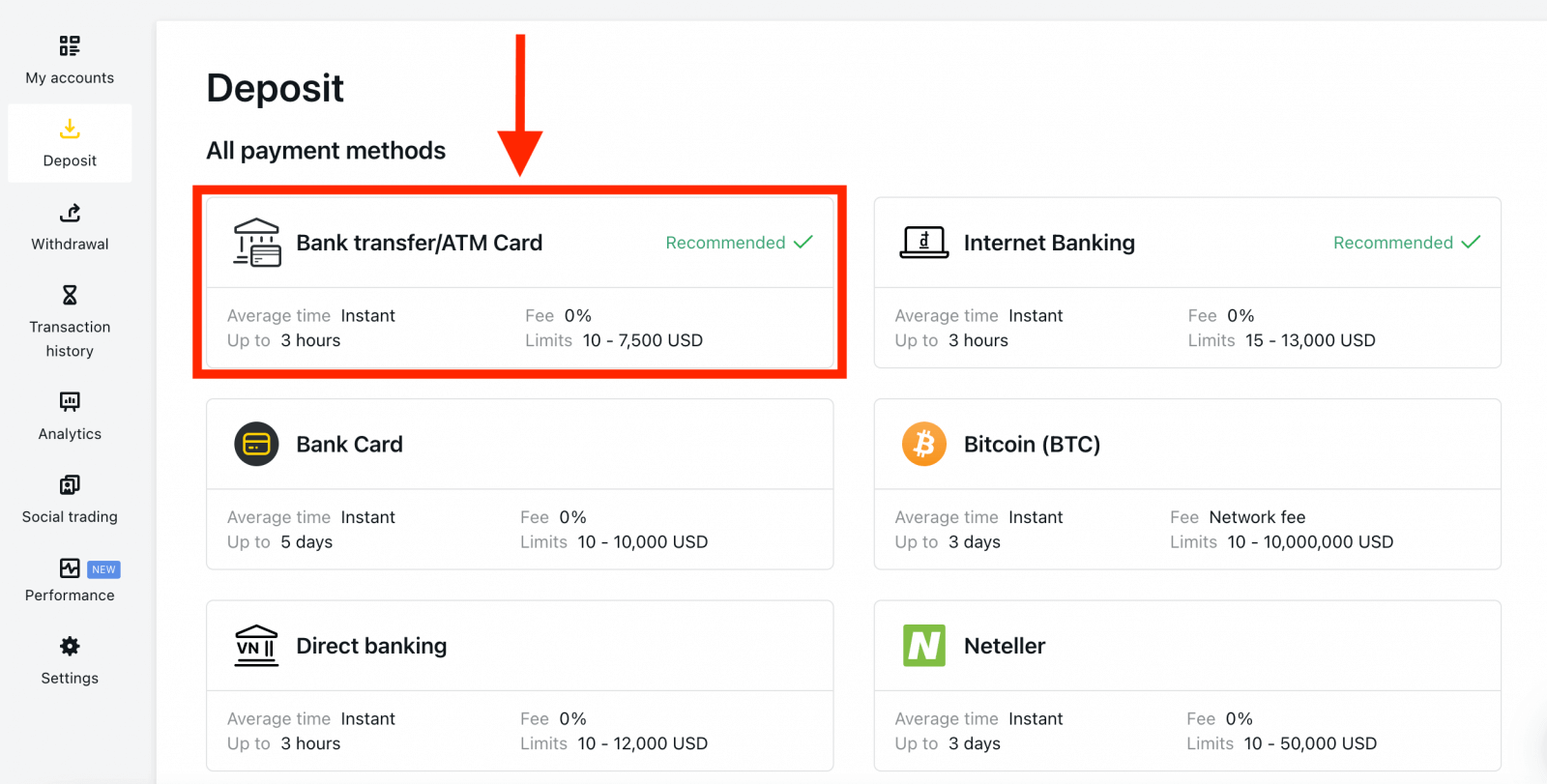
2. Velg handelskontoen du ønsker å fylle på og ønsket innskuddsbeløp, noter valutaen som kreves, og klikk deretter Fortsett .
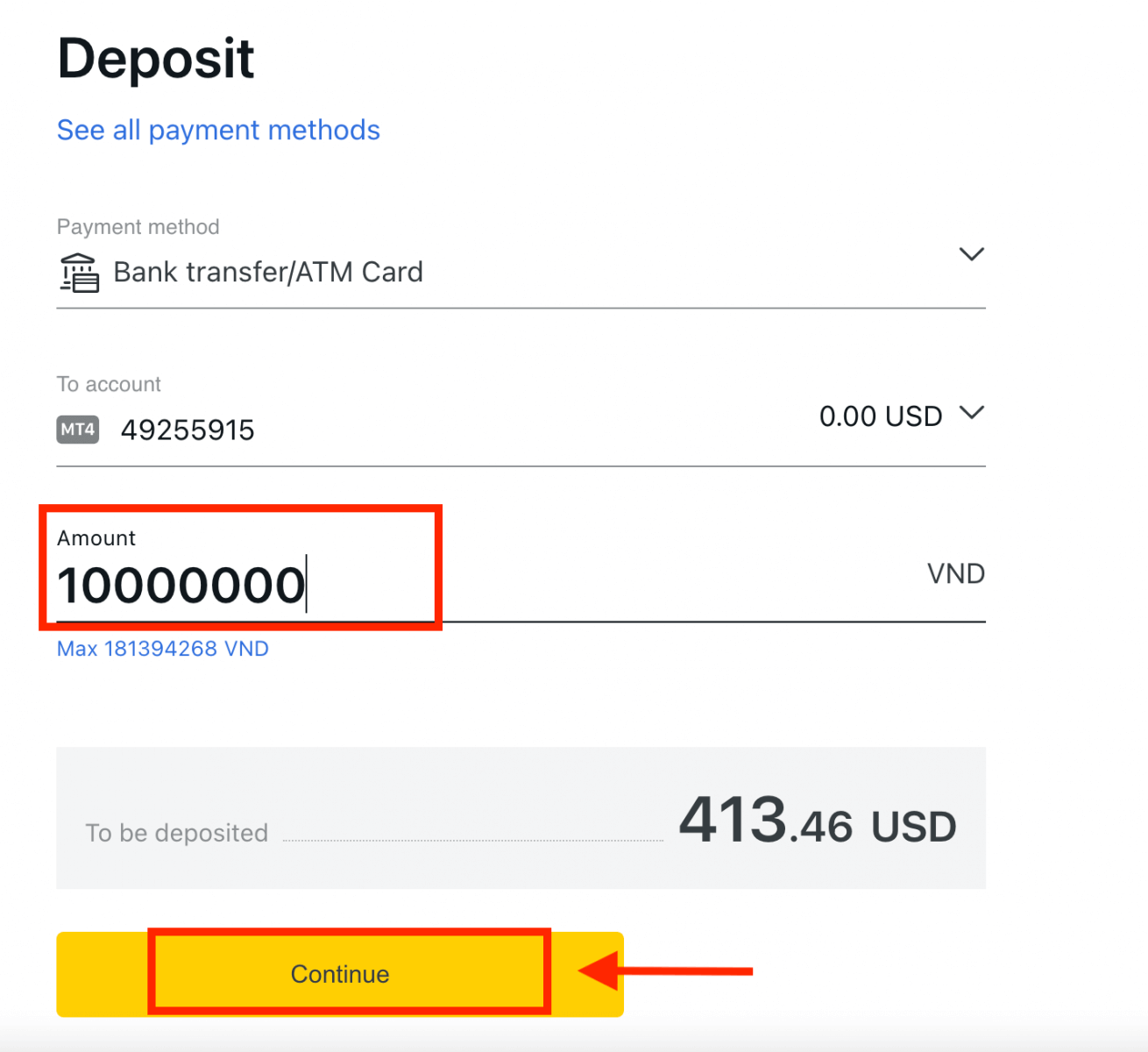
3. Et sammendrag av transaksjonen vil bli presentert for deg; klikk på Bekreft for å fortsette.
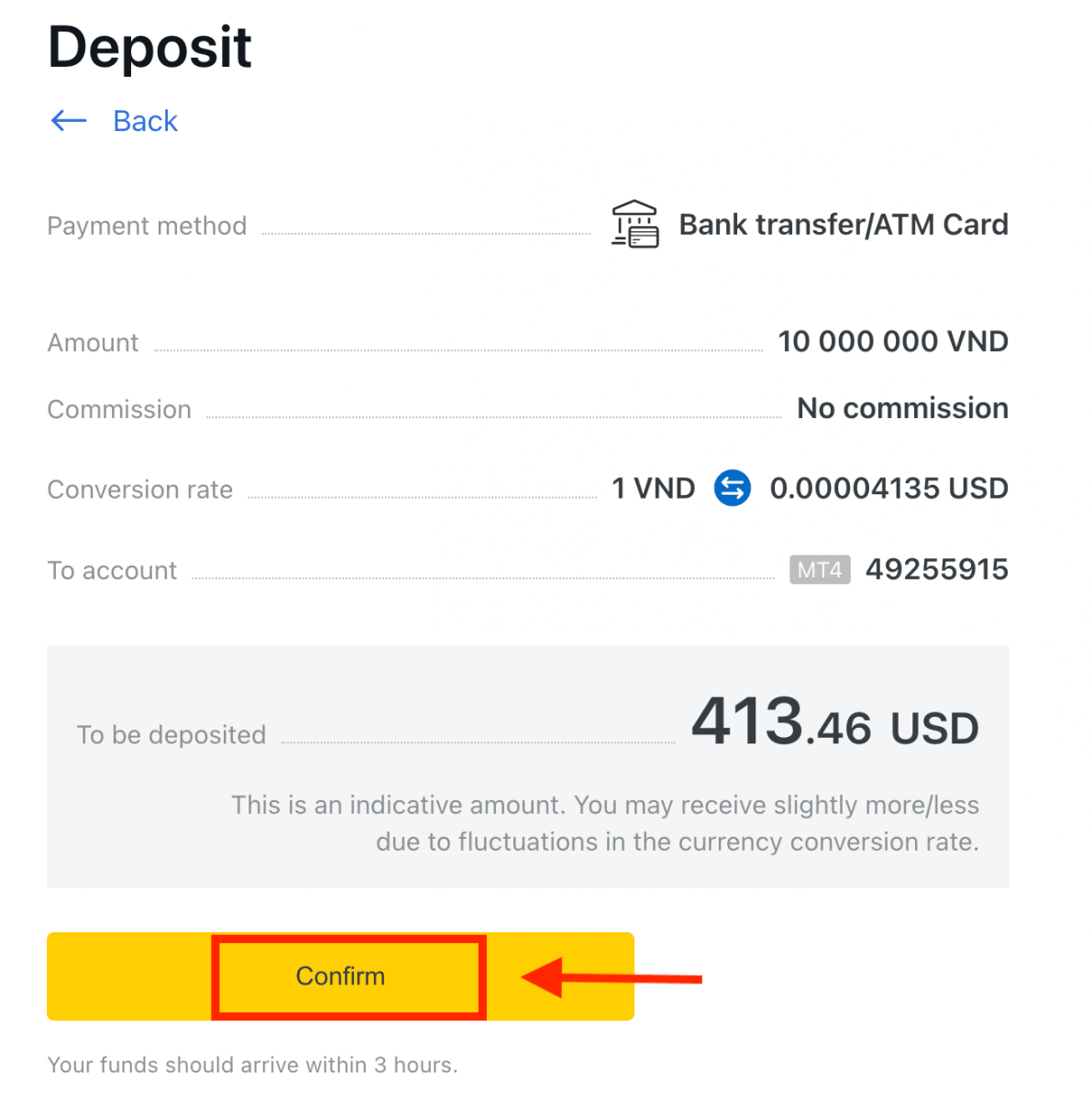
4. Velg banken din fra listen.
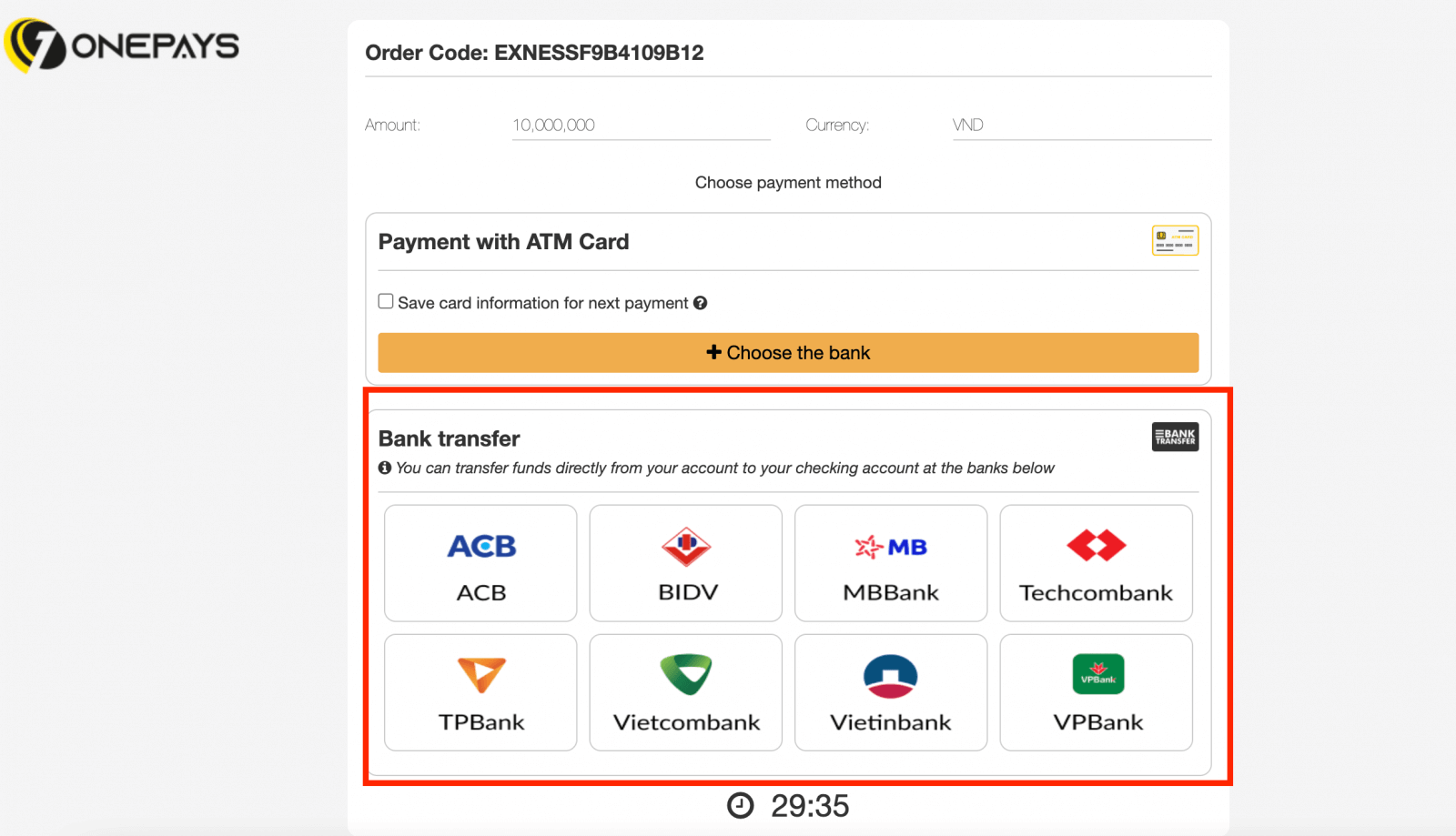
en. Hvis banken din fremstår som nedtonet og utilgjengelig, faller beløpet inn i trinn 2 utenfor bankens minimums- og maksimumsinnskuddsbeløp.
5. Neste trinn vil avhenge av banken du har valgt; enten:
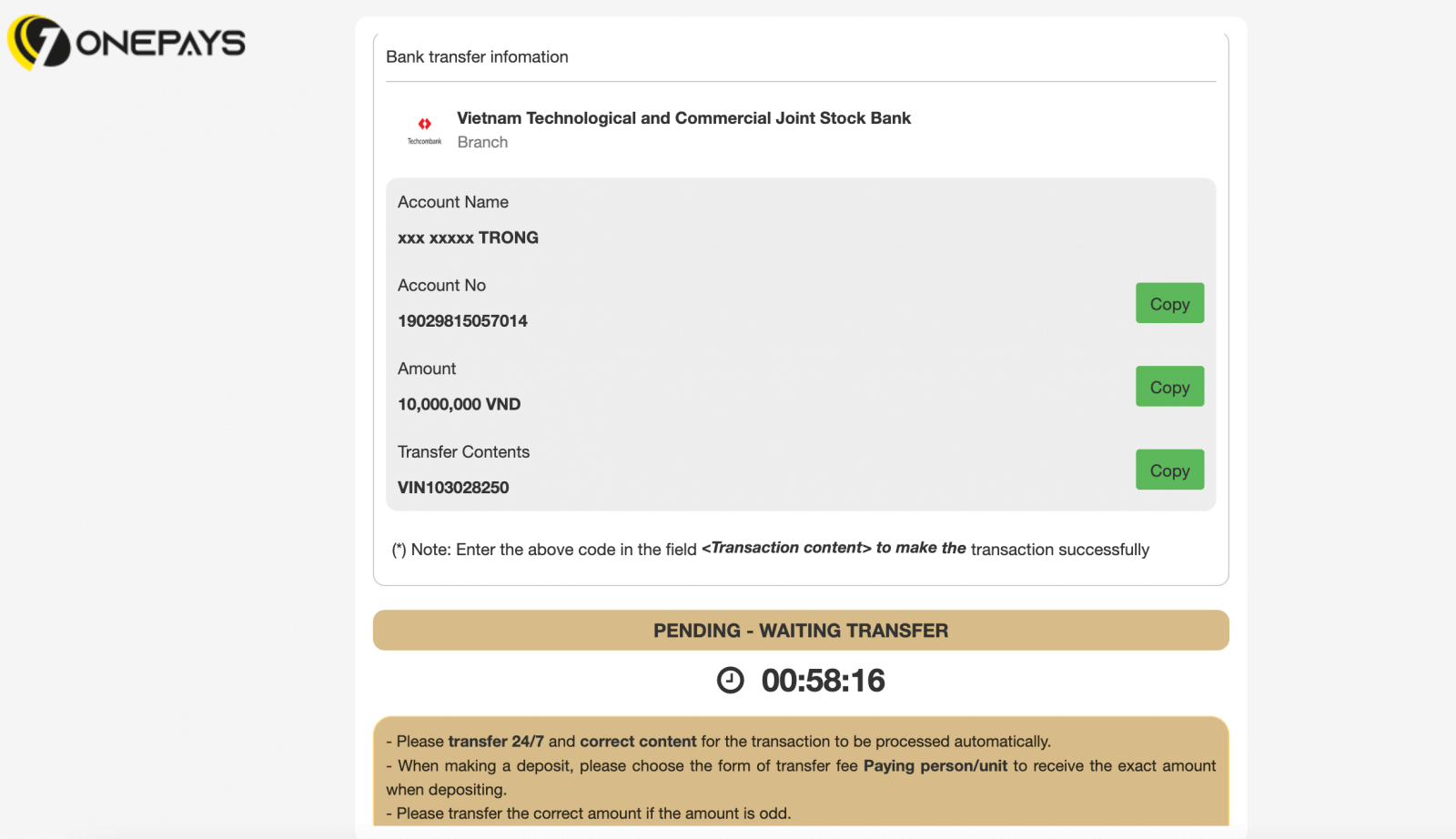
a. Logg på bankkontoen din og følg instruksjonene på skjermen for å fullføre innskuddet.
b. Fyll ut skjemaet inkludert minibankkortnummeret ditt, kontonavnet og kortets utløpsdato, og klikk deretter på Neste . Bekreft med OTP sendt og klikk Neste for å fullføre innskuddet.
Bankoverføringer
En bankoverføring er en elektronisk overføring av midler via et nettverk som administreres av banker og overføringstjenestebyråer rundt om i verden.1. Velg bankoverføring fra innskuddsområdet i din PA.
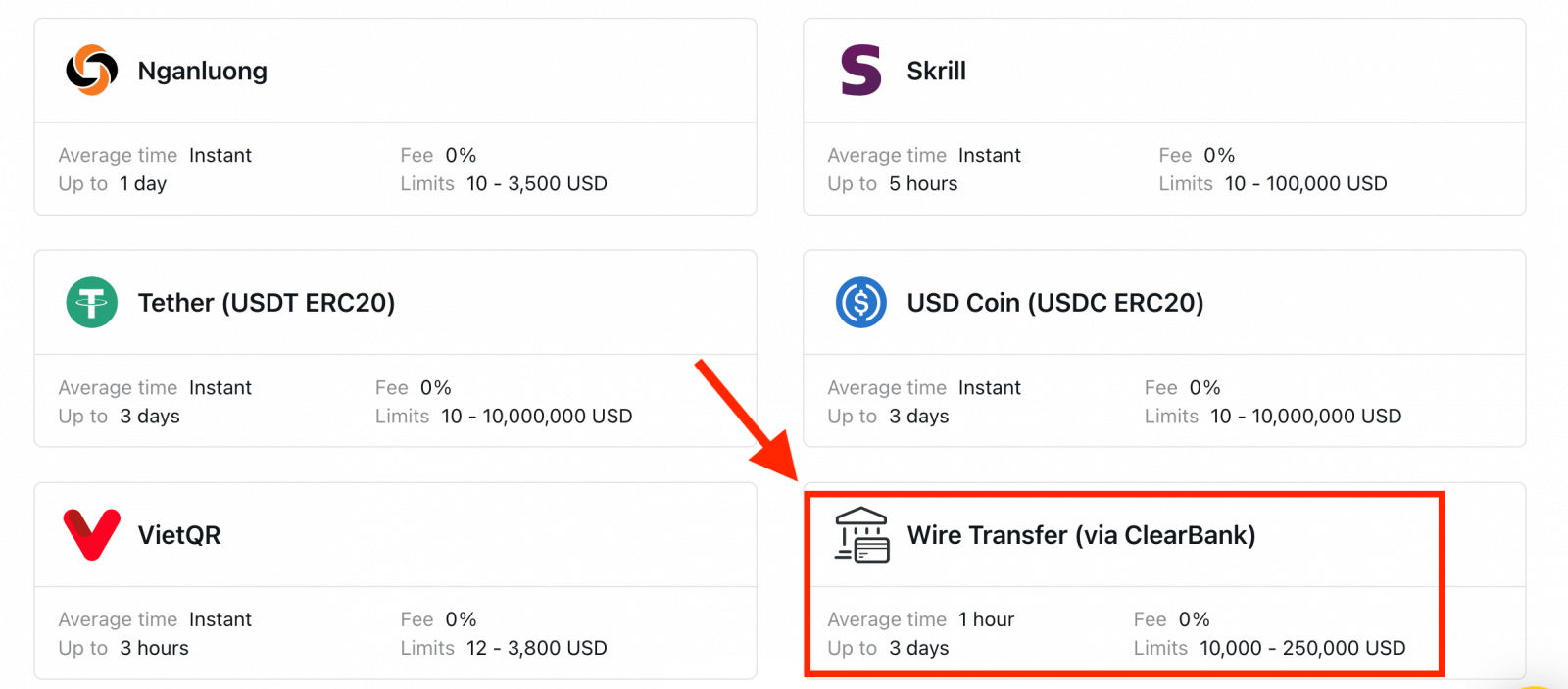
2. Velg handelskontoen du vil sette inn på, samt kontovaluta og innskuddsbeløp, og klikk deretter Fortsett .
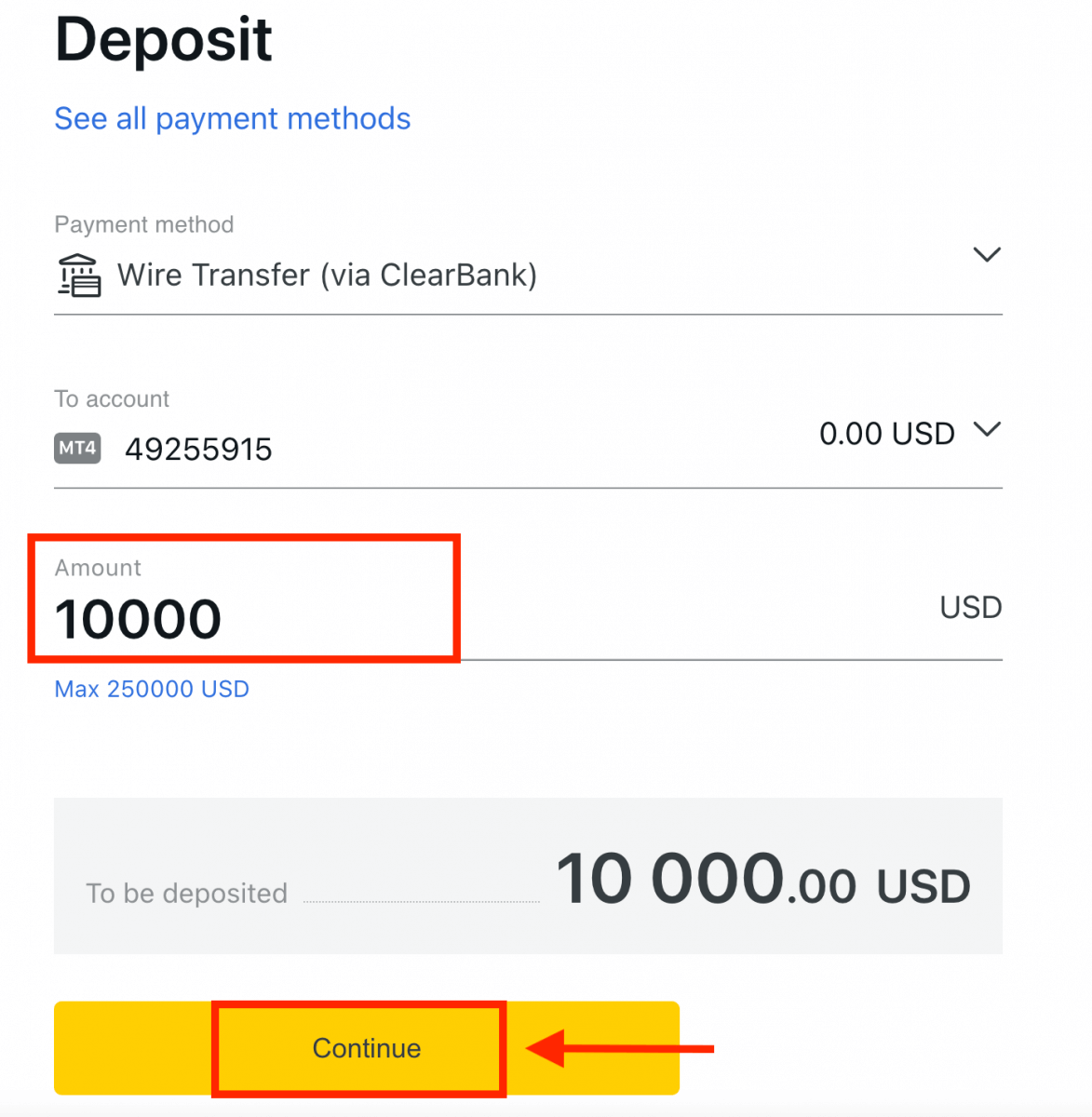
3. Se gjennom sammendraget som er presentert for deg; klikk på Bekreft for å fortsette.
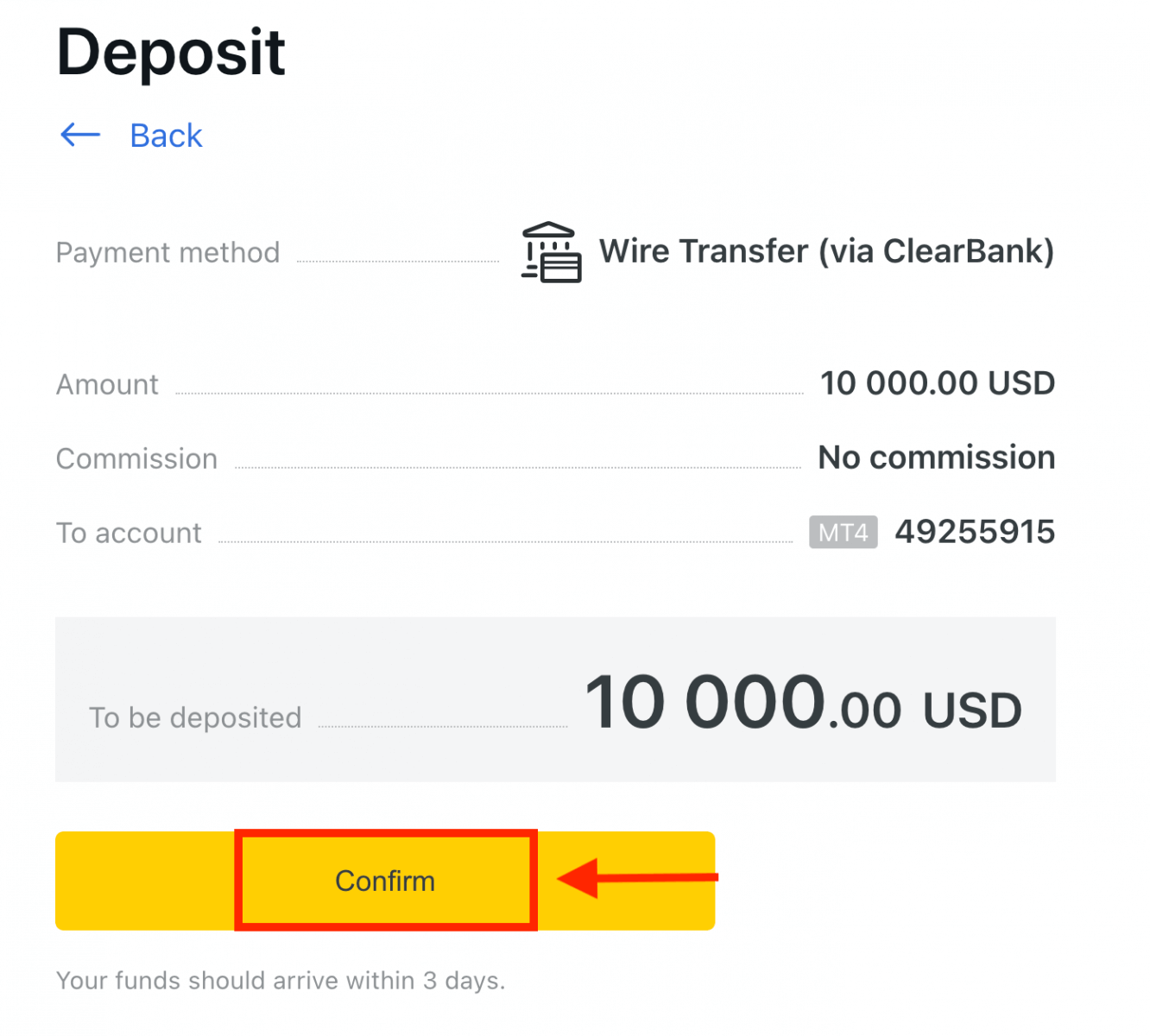
4. Fyll ut skjemaet med all viktig informasjon, og klikk deretter på Betal .
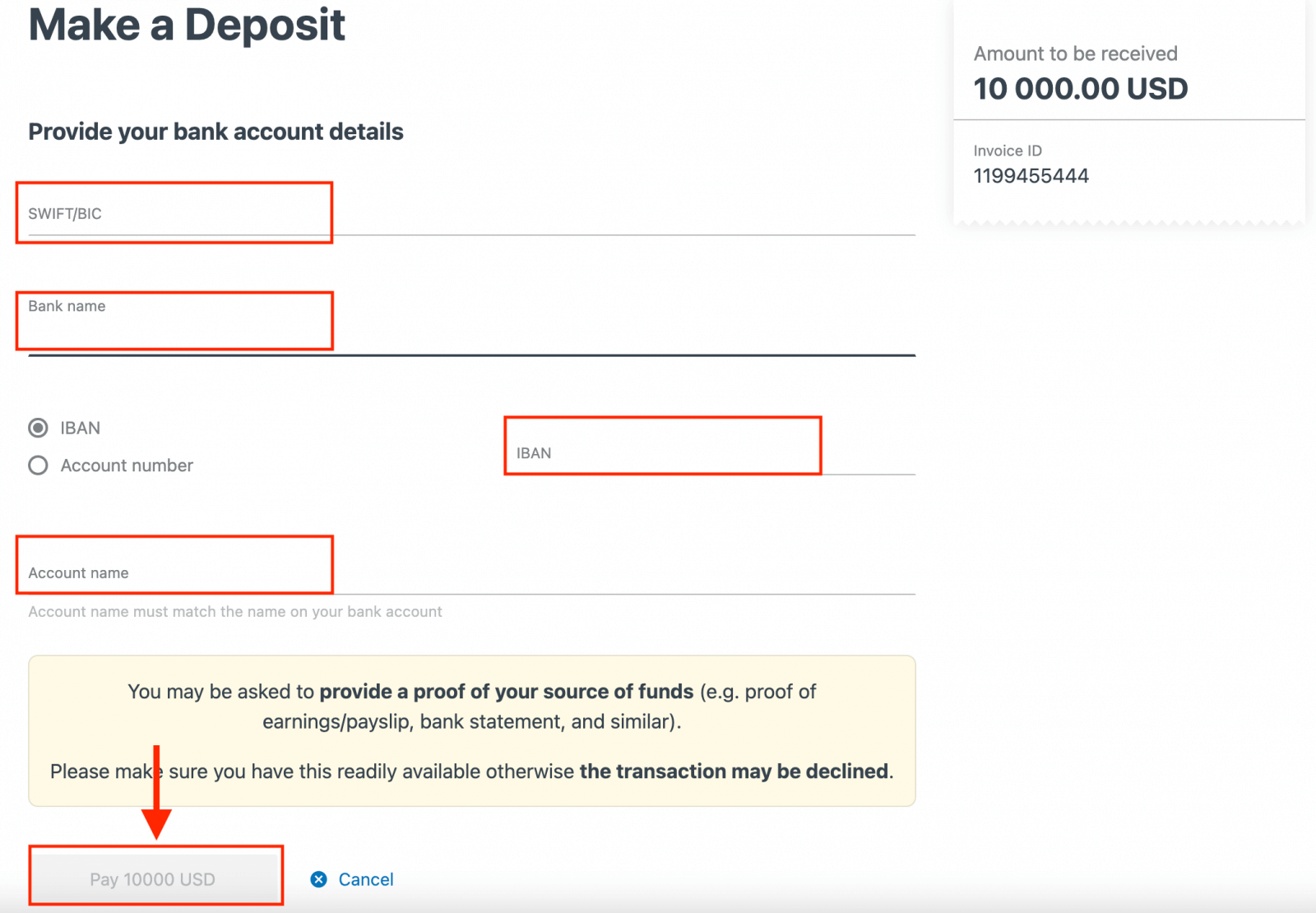
5. Du vil bli presentert med ytterligere instruksjoner; følg disse trinnene for å fullføre innskuddshandlingen.
Bankkort
Innskudd gjort med bankkortene dine er en praktisk måte å finansiere handelskontoen din på.
Vær oppmerksom på at følgende bankkort godtas:
- VISA og VISA Electron
- Mastercard
- Maestro Master
- JCB (Japan Credit Bureau)*
*JCB-kortet er det eneste bankkortet som aksepteres i Japan; andre bankkort kan ikke brukes.
Du må verifisere profilen din fullstendig før du gjør ditt første innskudd med bankkortet ditt.
Merk : betalingsmåter som krever profilverifisering før bruk, er gruppert separat i PA under delen Verifisering nødvendig .
Minste innskuddsbeløp med bankkort er USD 10 og maksimalt innskuddsbeløp er USD 10 000 per transaksjon, eller tilsvarende i kontovalutaen din.
Bankkort kan ikke brukes som betalingsmetode for PA-er registrert i Thailand-regionen.
1. Velg Bankkort i innskuddsområdet i ditt personlige område.
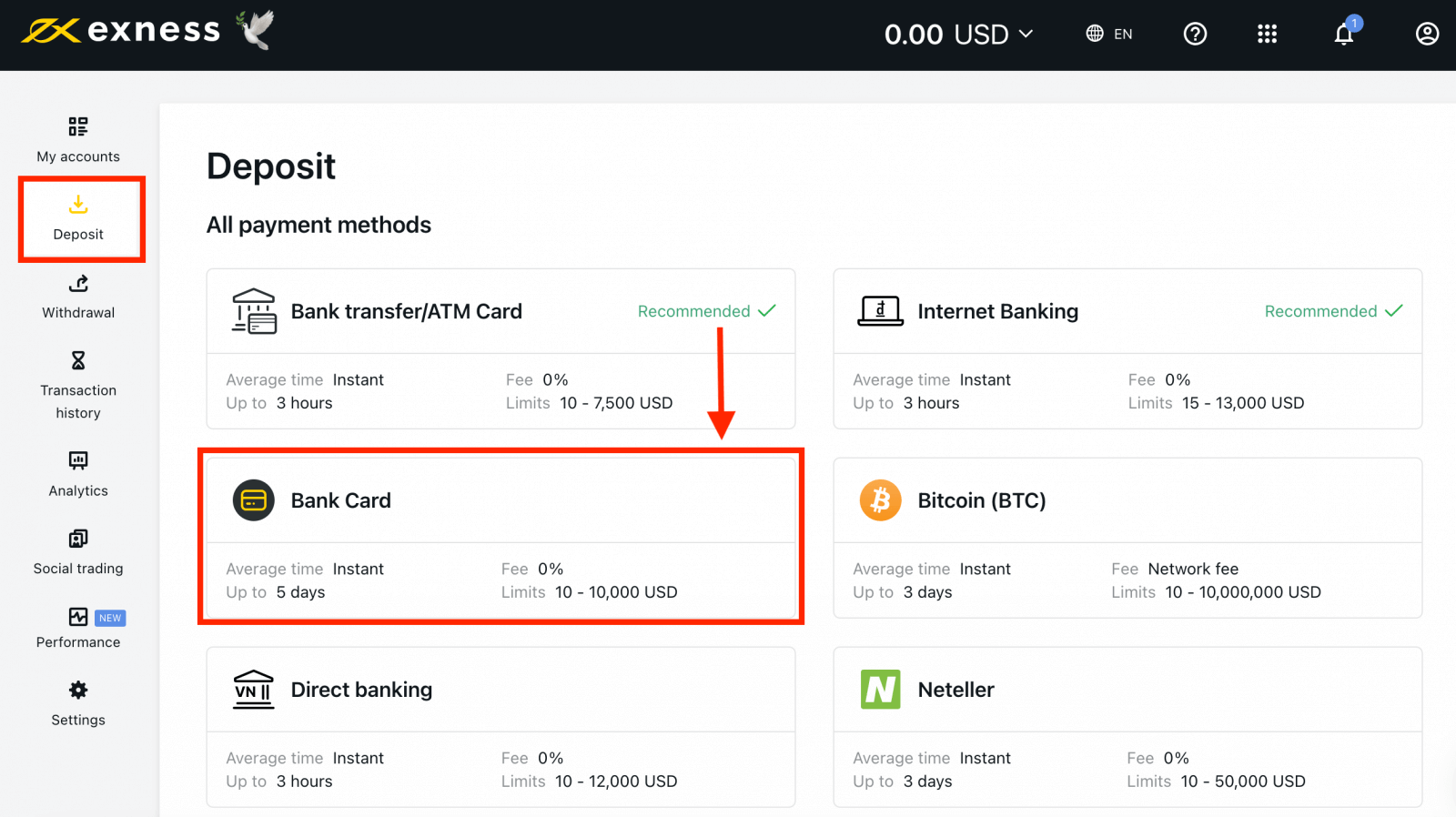
2. Fyll ut skjemaet, inkludert bankkortnummeret ditt, kortinnehaverens navn, utløpsdato og CVV-koden. Deretter velger du handelskonto, valuta og innskuddsbeløp. Klikk på Fortsett .
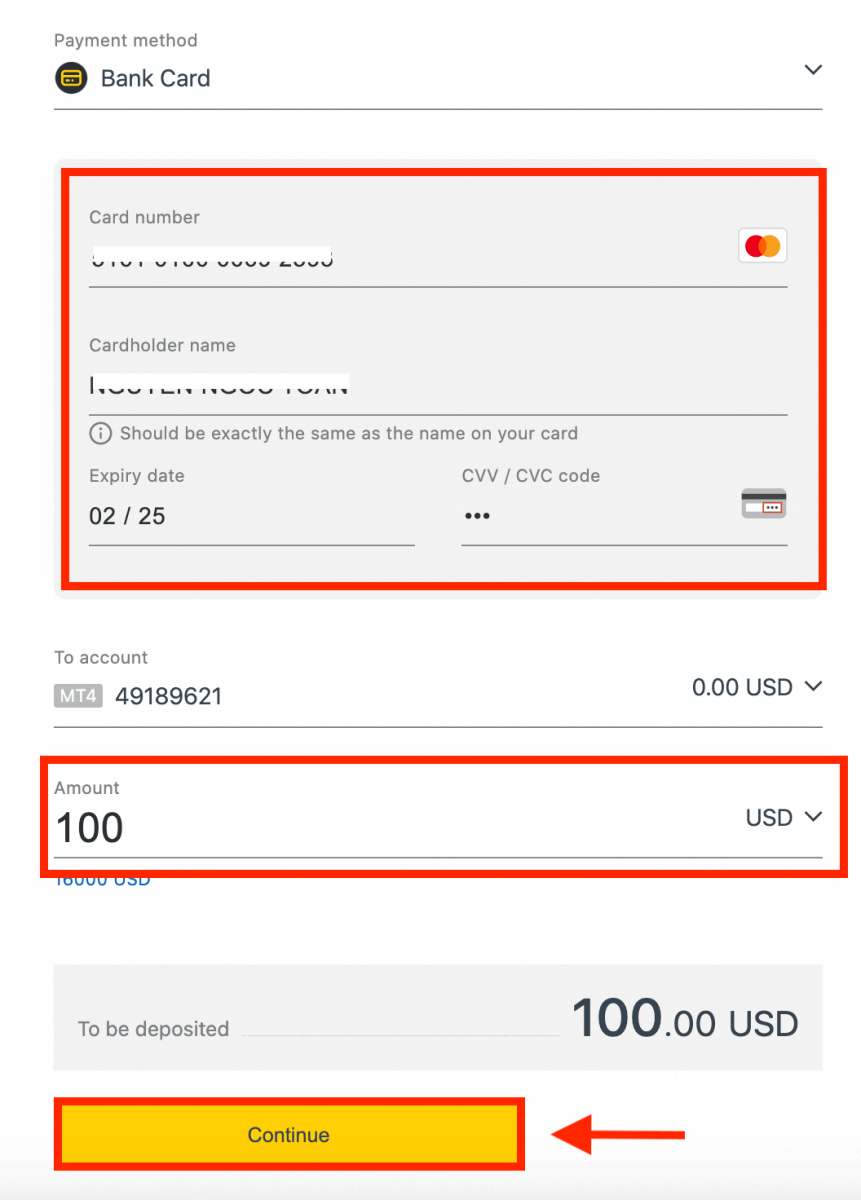
3. Et sammendrag av transaksjonen vises. Klikk på Bekreft .
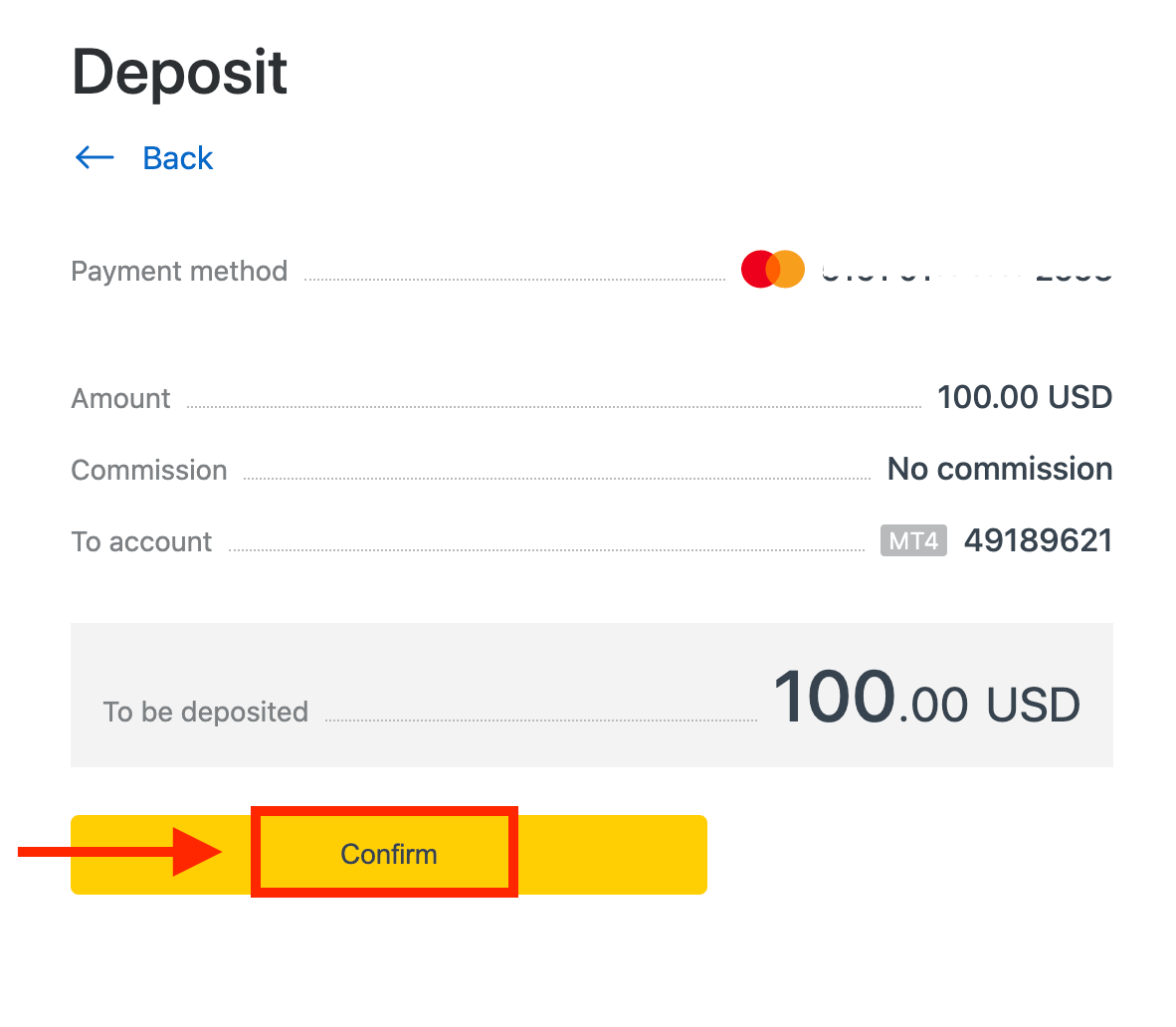
4. En melding vil bekrefte at innskuddstransaksjonen er fullført.
I noen tilfeller kan det være nødvendig med et ekstra trinn for å angi en OTP sendt av banken din før innskuddstransaksjonen fullføres. Når et bankkort har blitt brukt til å sette inn, legges det automatisk til din PA og kan velges i trinn 2 for ytterligere innskudd.
Kryptovalutaer
I dette eksemplet vil vi sette inn Bitcoin i Exness. Ved å følge disse enkle trinnene kan du enkelt sette inn penger via krypto:
1. Gå til Innskudd-delen i ditt personlige område, og klikk på Bitcoin (BTC) . 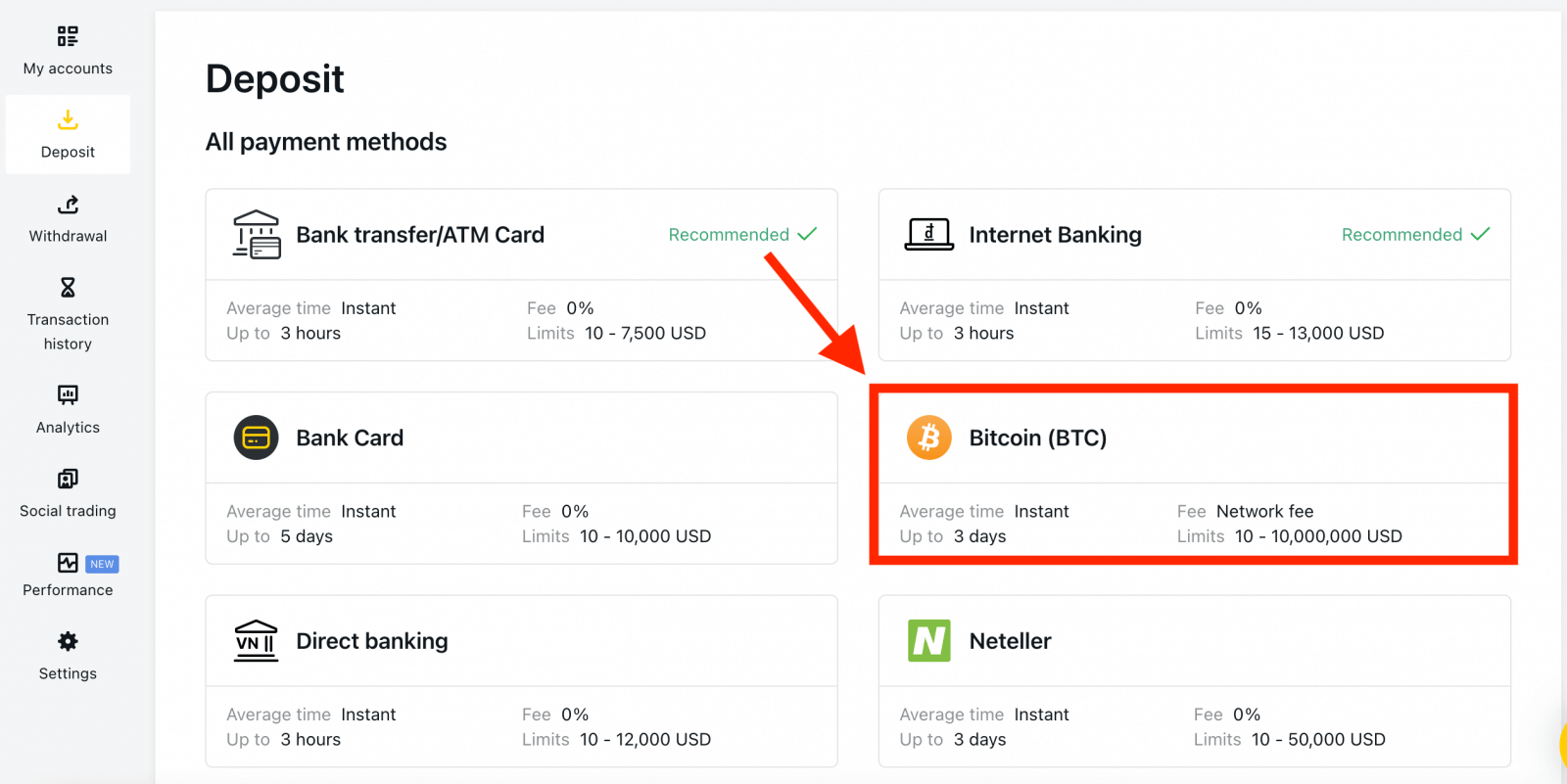
2. Klikk på Fortsett . 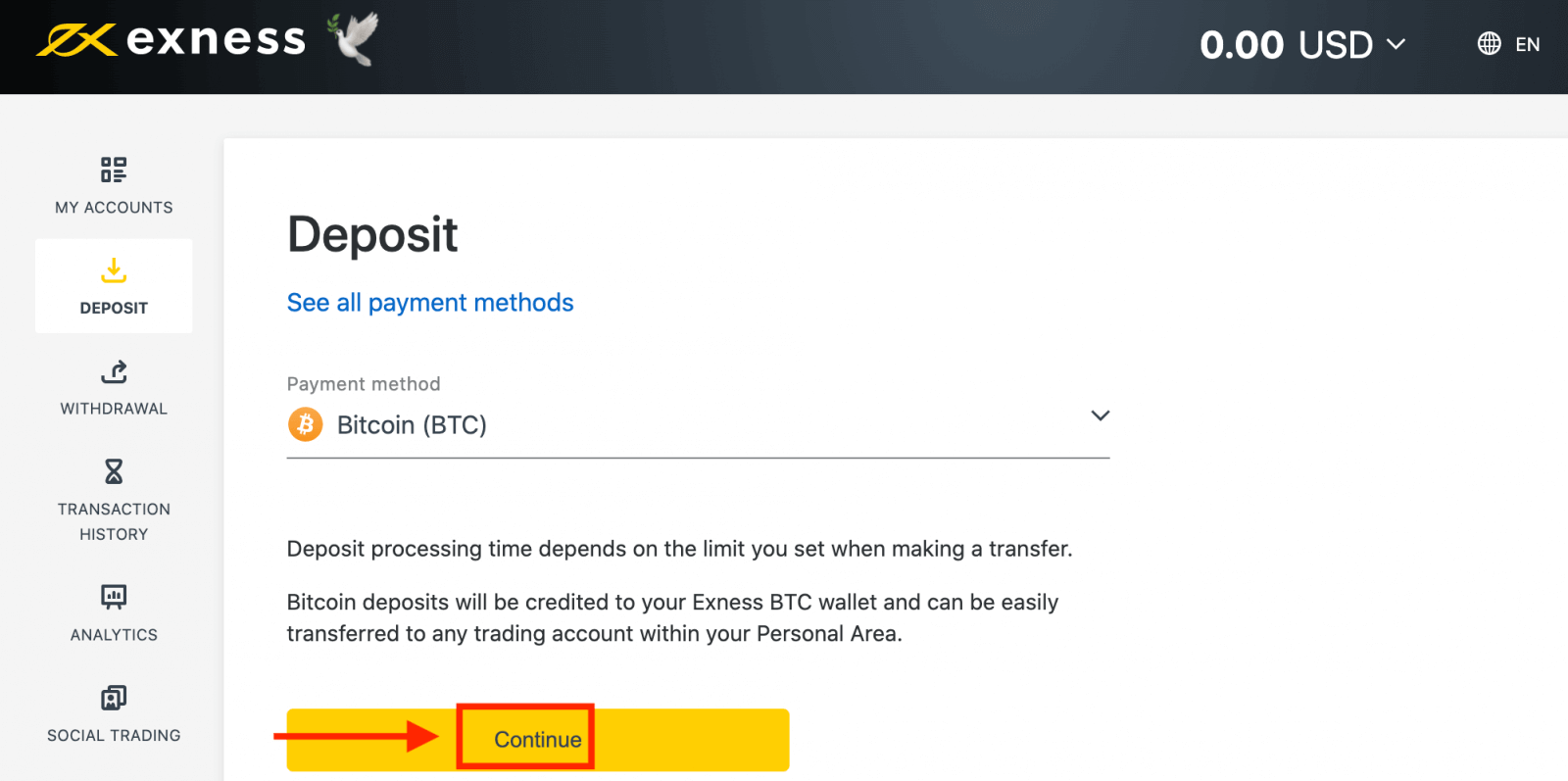
3. Den tildelte BTC-adressen vil bli presentert, og du må sende ønsket innskuddsbeløp fra din private lommebok til Exness BTC-adressen. 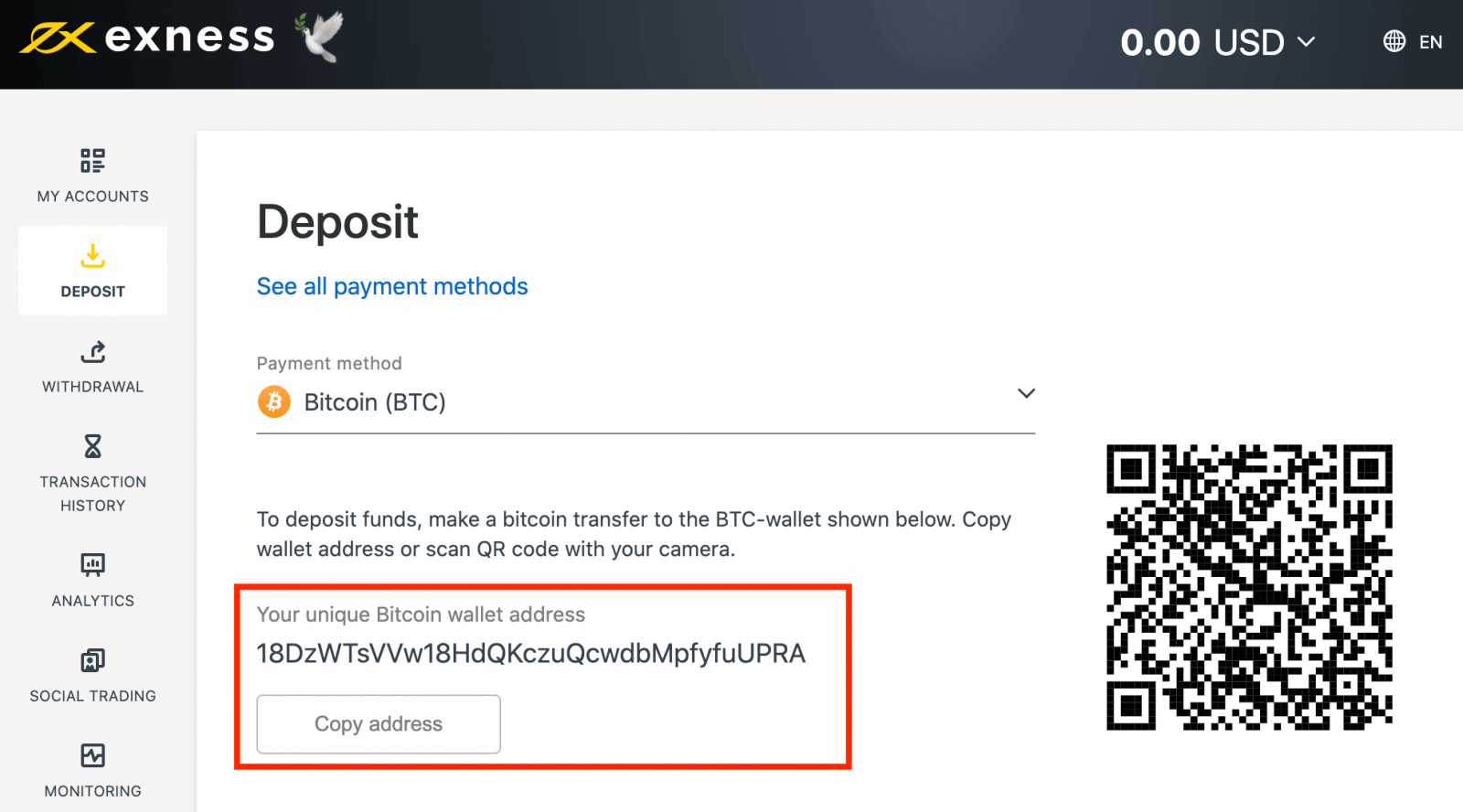
4. Når denne betalingen er vellykket, vil beløpet reflekteres på din valgte handelskonto i USD. Din innskuddshandling er nå fullført.
Ofte stilte spørsmål (FAQ)
Innskuddsgebyrer
Exness tar ikke provisjon på innskuddsgebyrer, selv om det alltid er best å dobbeltsjekke betingelsene for det elektroniske betalingssystemet (EPS) du har valgt, siden noen kan ha servicegebyrer fra EPS-tjenesteleverandøren.
Behandlingstid for innskudd
Behandlingstiden kan variere basert på betalingsmetoden du brukte til å sette inn penger. Alle tilgjengelige metoder vil bli vist til deg i innskuddsdelen av ditt personlige område.
For de fleste betalingssystemer som tilbys av Exness, er innskuddsbehandlingstiden umiddelbar, forstått som at transaksjonen utføres innen noen få sekunder uten manuell behandling.
Hvis den oppgitte innskuddstiden er overskredet, vennligst kontakt Exness Support Team.
Hvordan kan jeg være sikker på at betalingene mine er trygge?
Det er veldig viktig å holde midlene dine sikre, så det settes inn sikkerhetstiltak for å sikre dette: 1. Segregering av klientmidler: dine lagrede midler holdes atskilt fra selskapets midler, slik at alt som kan påvirke selskapet ikke vil påvirke midlene dine. Vi sørger også for at midler lagret av selskapet alltid er større enn beløpet som er lagret for kunder.
2. Verifikasjon av transaksjoner: uttak fra en handelskonto krever en engangs-PIN for å bekrefte kontoeierens identitet. Denne OTP-en sendes til den registrerte telefonen eller e-posten knyttet til handelskontoen (kjent som en sikkerhetstype), og sikrer at transaksjoner kun kan fullføres av kontoeieren.
Trenger jeg å sette inn ekte penger når jeg handler på en demokonto?
Svaret er nei. Når du registrerer deg hos Exness via nettet, vil du automatisk bli gitt en demo MT5-konto med USD 10 000 virtuelle midler som du kan bruke til å øve deg på handel. Videre kan du opprette flere demokontoer som har en forhåndsinnstilt saldo på USD 500 som kan endres under kontooppretting og til og med etterpå.
Registrering av kontoen din på Exness Trader-appen vil også gi deg en demokonto med en saldo på USD 10 000 klar til bruk. Du kan legge til eller trekke fra denne saldoen ved å bruke innskudds- eller uttaksknappene .
Konklusjon: Start din handelsreise med Exness i dag
Å åpne en konto og sette inn penger til Exness er en enkel prosess designet for å få deg til å handle så raskt som mulig. Ved å følge trinnene som er skissert ovenfor, kan du begynne å utforske finansmarkedene med selvtillit. Enten du er en nybegynner eller en erfaren trader, gir Exness verktøyene og ressursene som trengs for å hjelpe deg med å lykkes.